Motorola C333 Manuel utilisateur
Vous trouverez ci-dessous de brèves informations sur le C330. Ce manuel vous guide à travers les fonctions essentielles de votre téléphone, notamment l'émission et la réception d'appels, la navigation dans les menus, la personnalisation de l'appareil, et l'utilisation des fonctions de messagerie. Découvrez comment optimiser votre téléphone, configurer sa sécurité et utiliser les outils d'organisation personnelle intégrés.
PDF
Télécharger
Document
Bienvenue
Antenne interne
Touche
programmable de
gauche
Exécuter la fonction
identifiée en bas à
gauche de l'écran.
Touche de menu
Permet d’ouvrir un
menu lorsque M est
affiché.
Touche marche/arrêt
Appuyer de manière
prolongée pour
allumer et éteindre le
téléphone. Appuyer
puis relâcher pour
mettre fin aux appels,
quitter le système de
menus.
Microphone
Port du connecteur
d’oreillette
Écouteur
Touche
programmable de
droite
Exécuter la fonction
identifiée en bas à
droite de l'écran.
Touche Envoyer/
Répondre
Effectuer des appels et
y répondre ; appuyez
sur cette touche en
mode veille pour
afficher l’historique des
appels.
4 directions
Permet de parcourir des
listes et de régler le
volume.
Port de connecteur USB
Insérer le câble de données.
Port de connecteur d’alimentation
Insérer le chargeur.
Votre téléphone C330 vous permet de changer de coques et de clavier (voir « Changement
de la coque de votre téléphone » à la page 26). Il peut donc ne pas être semblable au
téléphone représenté ci-dessus.
Cependant, tous les emplacements de touches, les séquences et les fonctions restent les
mêmes avec toutes les coques.
Bienvenue - 1
www.hellomoto.com
MOTOROLA, le logo M et tous les noms de marques indiqués dans le
présent manuel sont des noms brevetés par Motorola, Inc. ® sous la
protection de la loi américaine des droits d’auteurs et de propriété
artistique. Tous les autres noms de produits et de services appartiennent à
leurs propriétaires respectifs.
© 2003 Motorola, Inc. Tous droits réservés.
Notice concernant les droits d'auteur couvrant les logiciels
Les produits Motorola décrits dans le présent manuel peuvent contenir
certains logiciels, enregistrés dans des mémoires électroniques ou sur
d'autres supports, qui sont couverts par des droits d'auteur en faveur de
Motorola ou de ses fournisseurs. Les lois des États-Unis et d'autres pays
garantissent certains droits à l'égard de ces logiciels à Motorola et à ses
fournisseurs et leur réservent notamment les droits exclusifs de
distribution et de reproduction. En vertu de ce qui précède et dans toute la
mesure autorisée par la loi, les logiciels couverts par des droits d'auteur et
contenus dans les produits Motorola ne peuvent être modifiés, soumis à
ingénierie inverse, distribués ou reproduits sous aucune forme.
Par ailleurs, l’acquisition de produits Motorola ne saurait accorder ni
directement ni par implication, préclusion ou de quelque autre manière, de
licence ou de droits sous couvert de droits d’auteur, de brevets ou
d’applications brevetées de Motorola ou de l’un de ses fournisseurs,
hormis la licence normale et non exclusive d’utiliser le produit Motorola
gratuitement qui découle légalement de la vente dudit produit..
Les spécifications et fonctions de nos produits peuvent être sujettes à
modifications sans préavis. Nous nous efforçons cependant d'assurer la
mise à jour régulière des manuels d'utilisation afin de tenir compte des
modifications fonctionnelles. Néanmoins, dans l'éventualité improbable où
votre version du manuel d'utilisation ne correspondrait pas aux fonctions
essentielles de votre produit, faites-le nous savoir. Des versions
actualisées de nos manuels sont également disponibles dans la section
Consommateurs du site Web de Motorola, à l'adresse
www.hellomoto.com.
2 - Bienvenue
Présentation des menus
Menu principal
• Historique
• Sonorisation
• Multimédia
• Mes mélodies
• MotoMixer Menu
• Mes images
• Chat !
• Jeux
• Navigateur *
• Portails WAP *
• Agenda
• Numérotation vocale
• Mes N° préférés
• Calculatrice
• Configuration
• (voir page suivante)
• Applications SIM *
• MonMenu
• Appel services
• Répertoire
• Messages
Remarque : Ceci est la structure
standard des menus de votre
téléphone. Vous ou votre société de
commercialisation de services avez
peut-être modifié la structure des
menus ou changé le nom de
certaines fonctions. Pour changer
vous-même la structure des menus,
reportez-vous à la page 105.
Toutes les fonctions ne sont pas
forcément disponibles pour tous les
utilisateurs.
* fonctions optionnelles dépendant
du réseau, de la carte SIM ou de
l'abonnement.
Raccourcis
Quand le téléphone est en
veille, appuyez sur S
vers le haut ou vers le bas :
Répertoire
gauche ou droite Régler le
volume
Afficher mon numéro :
Appuyez sur M #
Bloquer le clavier :
Appuyez sur M *
Afficher les Appels émis :
Appuyez sur N
Quitter le système de menus :
Appuyez sur O
Reportez-vous à la page 105
pour les raccourcis Mon Menu.
Présentation des menus - 3
Menu Configuration
• Renvoi d’appel *
• Appels vocaux
• Appels data
• Appels fax
• Annuler tout
• État Renvoi d'appel
• Etat configuration tél.
• / Numéros *
• Info crédit/disponible *
• Ligne activée
• Niveau batterie
• Autre info
• Config. en appel
• Compteur d’appels
• Config CoûtAppel *
• Présenter / Cacher N°
• Appel vocal et fax
• Options de réponse
• Appel en attente *
• Sécurité
• Verrouillage tél.
• Verrouillage appli.
• Liste restreinte
• N° autorisés
• N° autorisés *
• Code PIN SIM
• Nouveaux mots de passe
4 - Présentation des menus
• Autres réglages
• Personnaliser
• Menu principal
• Touches
• Message d’accueil
• Papier peint
• Economiseur d'écran
• Composition rapide
• Configuration
• Heure et date
• Touche Appel Rapide
• Rétroéclairage
• Défilement
• Animation
• Langue
• Economiseur batt.
• Contraste
• DTMF
• Remise à zéro totale
• Remise à zéro totale
• Réseaux
• Réglages kit auto.
• Kit piéton
Remarque : Toutes les
fonctions ne sont pas
disponibles pour tous les
utilisateurs.
* fonctions optionnelles
dépendant du réseau, de la
carte SIM ou de l’abonnement.
Table des matières
Bienvenue . . . . . . . . . . . . . . . . . . . . . . . . . . . . . . . . . . . . . . . . . . . . . . . 1
Présentation des menus . . . . . . . . . . . . . . . . . . . . . . . . . . . . . . . . . . . . 3
Informations générales et de sécurité . . . . . . . . . . . . . . . . . . . . . . . . 9
Garantie . . . . . . . . . . . . . . . . . . . . . . . . . . . . . . . . . . . . . . . . . . . . . . . . 17
Mise en route . . . . . . . . . . . . . . . . . . . . . . . . . . . . . . . . . . . . . . . . . . . . 23
Que contient la boîte ? . . . . . . . . . . . . . . . . . . . . . . . . . . . . . . . . . . . 23
À propos de ce guide . . . . . . . . . . . . . . . . . . . . . . . . . . . . . . . . . . . . 23
Changement de la carte SIM . . . . . . . . . . . . . . . . . . . . . . . . . . . . . . 24
Changement de la coque de votre téléphone . . . . . . . . . . . . . . . . . . 26
Réinitialisation de votre téléphone . . . . . . . . . . . . . . . . . . . . . . . . . . 29
Charge du téléphone . . . . . . . . . . . . . . . . . . . . . . . . . . . . . . . . . . . . 30
Utilisation de la batterie . . . . . . . . . . . . . . . . . . . . . . . . . . . . . . . . . . 30
Mise en marche de votre téléphone . . . . . . . . . . . . . . . . . . . . . . . . . 31
Réglage du volume . . . . . . . . . . . . . . . . . . . . . . . . . . . . . . . . . . . . . . 32
Émission et réception d'appels . . . . . . . . . . . . . . . . . . . . . . . . . . . . . 32
Utilisation de votre téléphone . . . . . . . . . . . . . . . . . . . . . . . . . . . . . . 35
Symboles d'affichage . . . . . . . . . . . . . . . . . . . . . . . . . . . . . . . . . . . . 35
Utilisation du menu . . . . . . . . . . . . . . . . . . . . . . . . . . . . . . . . . . . . . . 38
Configuration de votre téléphone . . . . . . . . . . . . . . . . . . . . . . . . . . . 42
Saisir un texte . . . . . . . . . . . . . . . . . . . . . . . . . . . . . . . . . . . . . . . . . . 48
Table des matières - 5
Fonctions d’appel . . . . . . . . . . . . . . . . . . . . . . . . . . . . . . . . . . . . . . . . 57
Affichage de votre numéro de téléphone . . . . . . . . . . . . . . . . . . . . . . 57
Rappel d’un numéro . . . . . . . . . . . . . . . . . . . . . . . . . . . . . . . . . . . . . 58
Utilisation du rappel . . . . . . . . . . . . . . . . . . . . . . . . . . . . . . . . . . . . . . 58
Utilisation de l’identification de l’appelant . . . . . . . . . . . . . . . . . . . . . 58
Ignorer un appel . . . . . . . . . . . . . . . . . . . . . . . . . . . . . . . . . . . . . . . . . 59
Effectuer un appel d’urgence . . . . . . . . . . . . . . . . . . . . . . . . . . . . . . . 59
Numéros internationaux . . . . . . . . . . . . . . . . . . . . . . . . . . . . . . . . . . . 60
Insertion de caractères spéciaux dans une séquence
de numérotation . . . . . . . . . . . . . . . . . . . . . . . . . . . . . . . . . . . . . . . . . 60
Voir la liste des appels reçus ou émis . . . . . . . . . . . . . . . . . . . . . . . . 61
Retourner un appel sans réponse . . . . . . . . . . . . . . . . . . . . . . . . . . . 64
Entrer des numéros dans le bloc-notes . . . . . . . . . . . . . . . . . . . . . . . 64
Joindre un numéro . . . . . . . . . . . . . . . . . . . . . . . . . . . . . . . . . . . . . . . 65
Utilisation de la messagerie . . . . . . . . . . . . . . . . . . . . . . . . . . . . . . . . 66
N° abrégé . . . . . . . . . . . . . . . . . . . . . . . . . . . . . . . . . . . . . . . . . . . . . 67
Touche d’appel rapide . . . . . . . . . . . . . . . . . . . . . . . . . . . . . . . . . . . . 68
Mes n° préférés . . . . . . . . . . . . . . . . . . . . . . . . . . . . . . . . . . . . . . . . . 68
Utilisation du double appel . . . . . . . . . . . . . . . . . . . . . . . . . . . . . . . . . 69
Renvoi d’appel . . . . . . . . . . . . . . . . . . . . . . . . . . . . . . . . . . . . . . . . . . 70
Appels en conférence . . . . . . . . . . . . . . . . . . . . . . . . . . . . . . . . . . . . 72
Transfert d’appel . . . . . . . . . . . . . . . . . . . . . . . . . . . . . . . . . . . . . . . . 73
N° autorisés . . . . . . . . . . . . . . . . . . . . . . . . . . . . . . . . . . . . . . . . . . . . 75
Mise en attente d'un appel . . . . . . . . . . . . . . . . . . . . . . . . . . . . . . . . . 76
6 - Table des matières
Messages . . . . . . . . . . . . . . . . . . . . . . . . . . . . . . . . . . . . . . . . . . . . . . . 77
Configuration de la boîte de réception des messages texte . . . . . . . 77
Envoyer des messages, des images ou des musiques. . . . . . . . . . . 79
Affichage du statut des messages . . . . . . . . . . . . . . . . . . . . . . . . . . 81
Réception et lecture des messages . . . . . . . . . . . . . . . . . . . . . . . . . 81
Réponse à des messages . . . . . . . . . . . . . . . . . . . . . . . . . . . . . . . . 83
Verrouillage ou suppression d’un message texte . . . . . . . . . . . . . . . 83
Utilisation du Chat . . . . . . . . . . . . . . . . . . . . . . . . . . . . . . . . . . . . . . . 84
Répertoire . . . . . . . . . . . . . . . . . . . . . . . . . . . . . . . . . . . . . . . . . . . . . . 89
Éléments d’une entrée de répertoire . . . . . . . . . . . . . . . . . . . . . . . . 89
Mémorisation d’une entrée dans le répertoire . . . . . . . . . . . . . . . . . 90
Enregistrement d’une étiquette vocale pour une entrée
du répertoire . . . . . . . . . . . . . . . . . . . . . . . . . . . . . . . . . . . . . . . . . . . 94
Composition d’une entrée du répertoire . . . . . . . . . . . . . . . . . . . . . . 95
Modification d'une entrée du répertoire . . . . . . . . . . . . . . . . . . . . . . 96
Tri des entrées du répertoire . . . . . . . . . . . . . . . . . . . . . . . . . . . . . . . 97
Copie des entrées du répertoire . . . . . . . . . . . . . . . . . . . . . . . . . . . . 98
Vérification de la capacité du répertoire . . . . . . . . . . . . . . . . . . . . . 101
Personnalisation de votre téléphone . . . . . . . . . . . . . . . . . . . . . . . 103
Personnalisation des menus . . . . . . . . . . . . . . . . . . . . . . . . . . . . . . 103
Reconfigurer les touches programmables . . . . . . . . . . . . . . . . . . . 104
Sélection d'une autre langue . . . . . . . . . . . . . . . . . . . . . . . . . . . . . 104
Utilisation de Mon Menu . . . . . . . . . . . . . . . . . . . . . . . . . . . . . . . . . 105
Configuration d'une image de papier peint . . . . . . . . . . . . . . . . . . . 107
Sélection d'un économiseur d'écran . . . . . . . . . . . . . . . . . . . . . . . . 107
Optimisation de votre téléphone . . . . . . . . . . . . . . . . . . . . . . . . . . . 109
Options de numérotation . . . . . . . . . . . . . . . . . . . . . . . . . . . . . . . . 109
Gestion des appels . . . . . . . . . . . . . . . . . . . . . . . . . . . . . . . . . . . . . .110
Contrôle de l'utilisation du téléphone . . . . . . . . . . . . . . . . . . . . . . . .112
Options du réseau . . . . . . . . . . . . . . . . . . . . . . . . . . . . . . . . . . . . . .115
Table des matières - 7
Sécurité . . . . . . . . . . . . . . . . . . . . . . . . . . . . . . . . . . . . . . . . . . . . . . . . 121
Sécurité de la ligne . . . . . . . . . . . . . . . . . . . . . . . . . . . . . . . . . . . . . 121
Verrouiller et déverrouiller votre téléphone . . . . . . . . . . . . . . . . . . . 121
Modification de votre code de déverrouillage . . . . . . . . . . . . . . . . . 123
Protection de la carte SIM . . . . . . . . . . . . . . . . . . . . . . . . . . . . . . . . 125
Sécurisation des transactions sur le Web . . . . . . . . . . . . . . . . . . . . 127
Fonctions de l'organiseur personnel . . . . . . . . . . . . . . . . . . . . . . . . 129
Agenda . . . . . . . . . . . . . . . . . . . . . . . . . . . . . . . . . . . . . . . . . . . . . . 129
Rappels . . . . . . . . . . . . . . . . . . . . . . . . . . . . . . . . . . . . . . . . . . . . . . 135
Calculatrice . . . . . . . . . . . . . . . . . . . . . . . . . . . . . . . . . . . . . . . . . . . 135
Informations et divertissements . . . . . . . . . . . . . . . . . . . . . . . . . . . . 139
Navigateur . . . . . . . . . . . . . . . . . . . . . . . . . . . . . . . . . . . . . . . . . . . . 139
Affectation de thèmes . . . . . . . . . . . . . . . . . . . . . . . . . . . . . . . . . . . 144
Jeux . . . . . . . . . . . . . . . . . . . . . . . . . . . . . . . . . . . . . . . . . . . . . . . . . 144
Éditeur de sonneries polyphoniques MotoMixer . . . . . . . . . . . . . . . 148
Création de mélodies . . . . . . . . . . . . . . . . . . . . . . . . . . . . . . . . . . . . 152
Applications SIM . . . . . . . . . . . . . . . . . . . . . . . . . . . . . . . . . . . . . . . 157
Dépannage . . . . . . . . . . . . . . . . . . . . . . . . . . . . . . . . . . . . . . . . . . . . . 159
Données relatives au débit d'absorption spécifique . . . . . . . . . . . 169
Index . . . . . . . . . . . . . . . . . . . . . . . . . . . . . . . . . . . . . . . . . . . . . . . . . . 171
8 - Table des matières
Informations générales
et de sécurité
INFORMATION IMPORTANTE POUR UNE UTILISATION SÛRE
ET EFFICACE. LISEZ CETTE INFORMATION AVANT D'UTILISER
VOTRE TÉLÉPHONE CELLULAIRE.
L'information fournie dans ce document annule et remplace l'information
générale de sécurité contenue dans les guides de l'utilisateur publiés
avant cette date. Pour les consignes concernant les risques d'utilisation
de la radio en atmosphère dangereuse, veuillez vous reporter au
supplément du manuel « Factory Mutual (FM) Approval Manual
Supplement », ou au guide d'instructions qui accompagne les modèles
de terminaux radio offrant cette possibilité.
Caractéristiques de fonctionnement RF
Votre téléphone cellulaire contient un émetteur et un récepteur.
Quand il est branché, il reçoit et transmet l'énergie radiofréquence (RF).
Le téléphone cellulaire fonctionne dans la gamme de fréquences de 850
MHz à 1990 MHZ, et utilise des techniques de modulation digitales.
Quand vous communiquez au moyen de votre téléphone cellulaire, le
système traitant votre appel contrôle le niveau de puissance auquel
votre téléphone cellulaire émet. Le niveau de puissance en sortie peut
habituellement varier dans une plage de 0.063 watts à 1.58 watts.
Informations générales et de sécurité - 9
Exposition à l'énergie radiofréquence
Votre téléphone cellulaire Motorola est conçu pour respecter les standards
applicables, ainsi que les directives suivantes, les conditions d'exposition
des personnes à l'énergie électromagnétique des fréquences radio
(ces règles incluent notamment celles émises par la Commission
Internationale de Protection contre les Rayonnements Non-Ionisants) :
• United States Federal Communications Commission,
Code of Federal Regulations; 47 CFR part 2 sub- part J
• American National Standards Institute (ANSI) / Institute of Electrical
and Electronic Engineers (IEEE) C95. 1- 1992
• Institute of Electrical and Electronic Engineers (IEEE) C95.1- 1999
Edition
• National Council on Radiation Protection and Measurements
(NCRP) of the United States, Report 86, 1986
• International Commission on Non- Ionizing Radiation Protection
(ICNIRP) 1998 (Commission internationale de protection contre
les rayonnements non ionisants)
• National Radiological Protection Board of the United Kingdom 1995
• Ministry of Health (Canada) Safety Code 6. Limits of Human
Exposure to Radiofrequency Electromagnetic Fields in the
Frequency Range from 3 kHz to 300 GHz, 1999
• Australian Communications Authority Radiocommunications
(Electromagnetic Radiation -Human Exposure) Standard 1999
(Applicable aux radiotéléphones seulement)
Pour garantir des performances optimales et s'assurer que l'exposition
humaine à l'énergie électromagnétique des fréquences radio répond aux
normes exposées dans les directives ci-dessus, respectez toujours les
procédures suivantes :
10 - Informations générales et de sécurité
Utilisation du téléphone cellulaire et exposition
à l'énergie électromagnétique (EME)
Utilisation de l'antenne
N'utilisez que l'antenne fournie ou une antenne de remplacement agréée.
Les antennes, les modifications, ou les accessoires non autorisés
pourraient endommager le téléphone cellulaire et peuvent enfreindre les
règlements FCC, la recommandation européenne 1999/519/CE et/ou
toute autre réglementation applicable.
Ne tenez pas l'antenne quand le téléphone cellulaire est « EN COURS
D'UTILISATION ». Tenir l'antenne affecte la qualité d'appel et peut obliger
le téléphone cellulaire à fonctionner à un niveau de puissance plus élevé
que nécessaire.
Utilisation du téléphone
Le téléphone cellulaire est conçu pour être utilisé avec un kit oreillettes
pour parler et écouter. Le téléphone cellulaire peut aussi être placé à
l'intérieur de l'étui agréé Motorola, qui peut être attaché à votre ceinture,
à un vêtement ou placé dans votre poche, votre sac à main et qui peut
être utilisé avec le kit oreillettes.
Utilisation du téléphone « porté sur soi »
Pour assurer la conformité avec des standards nationaux et
internationaux, si vous portez le téléphone cellulaire sur vous pendant
la transmission, placez toujours le téléphone cellulaire dans l'étui, l'étui
fermé, le boîtier ou le harnais de sécurité fournis par Motorola. L'utilisation
d'accessoires non agréés par Motorola peut conduire à dépasser des
standards nationaux et internationaux. Si vous n'employez pas
d'accessoire sur vous, assurez-vous que l'antenne est à au moins
2.5 cm (un pouce) de votre corps pendant la transmission.
Informations générales et de sécurité - 11
Accessoires agréés
Une liste d'accessoires agréés par Motorola figure en annexe à ce
manuel.
Interférences électromagnétiques/ Compatibilité
Un dispositif électronique est, en principe, susceptible de provoquer des
interférences électromagnétiques (IEM) s'il est imparfaitement protégé,
conçu ou configuré, pour la compatibilité électromagnétique.
Locaux particuliers
Pour éviter l'interférence électromagnétique et/ou des conflits de
compatibilité, éteignez votre téléphone cellulaire dans les lieux où des avis
vous demandent de le faire. Les hôpitaux ou les installations médicales
peuvent employer des appareils qui sont sensibles à une énergie RF
externe.
Avion
Quand on vous demande de le faire, éteignez votre téléphone cellulaire
quand vous êtes à bord d'un avion. Toute utilisation d'un téléphone
cellulaire doit être conforme aux règlements applicables par les lignes
aériennes et aux instructions de l'équipage.
Appareils médicaux
Stimulateurs cardiaques
L'Association américaine des Fabricants des Industries de la Santé
recommande qu'une distance minimum de 15 centimètres (6 pouces)
soit maintenue entre un radiotéléphone tenu à la main et un stimulateur
cardiaque. Ces recommandations sont compatibles avec les prescriptions
de la Wireless Technology Research, ainsi que celles formulées par les
organismes de recherche indépendants.
12 - Informations générales et de sécurité
Les personnes avec des stimulateurs cardiaques doivent :
• TOUJOURS tenir le téléphone cellulaire à plus de 15 centimètres
(6 pouces) de leur stimulateur cardiaque quand le téléphone
cellulaire est allumé.
• Ne pas porter le téléphone cellulaire dans une poche intérieure de
vêtement.
• Employer l'oreille opposée au stimulateur cardiaque pour réduire au
minimum les possibilités d'interférence.
• Eteindre le téléphone cellulaire immédiatement, dès qu'elles ont une
raison de soupçonner qu'une interférence se produit.
Appareils acoustiques
Quelques radiotéléphones digitaux peuvent interférer avec certains
appareils acoustiques. Dans le cas d'une interférence de ce type, vous
pouvez consulter votre fabricant d'appareil acoustique pour qu'il vous
propose une solution.
Autres appareils médicaux
Si vous utilisez un autre appareil médical personnel, consultez le fabricant
de votre appareil pour déterminer s'il est suffisamment protégé contre
l'énergie radiofréquence (RF). Votre médecin peut vous aider à obtenir
cette information.
Sécurité et Généralités utilisation dans un véhicule
Informez vous sur la réglementation régissant l'utilisation d'un téléphone
cellulaire dans un véhicule. Il vous est vivement recommandé de la
respecter en toutes circonstances.
Quand vous utilisez votre téléphone cellulaire dans un véhicule, veuillez :
• Utiliser le kit mains libres, si disponible.
• Stationner votre véhicule, avant de passer un appel, ou avant
d'y répondre.
Informations générales et de sécurité - 13
Précautions d'utilisation
Pour les véhicules avec un air bag
Ne placez pas le téléphone cellulaire à proximité de l'air bag ou dans le
secteur de déploiement de l'air bag. Les air bags se gonflent violemment.
Si le téléphone cellulaire est placé dans le secteur de déploiement de l'air
bag,et que l'air bag se gonfle, le téléphone cellulaire peut être propulsé
avec force et causer des blessures sérieuses aux occupants du véhicule.
Atmosphères potentiellement explosives
Éteignez votre téléphone cellulaire avant l'entrée dans un secteur
avec une atmosphère potentiellement explosive, à moins qu'il ne soit
spécifiquement adapté pour être utilisé dans de tels secteurs, comme
« intrinsèquement sécurisé » (par exemple, agréé UL, Factory Mutual
ou CSA). N'enlevez pas, n'installez pas, ni ne rechargez les batteries
dans de tels secteurs. Les étincelles dans une atmosphère
potentiellement explosive peuvent provoquer une explosion ou un
incendie provoquant des dommages corporels ou même la mort.
Les secteurs avec des atmosphères potentiellement explosives
mentionnés ci-dessus incluent les secteurs de ravitaillement en carburant
comme les ponts inférieurs sur des bateaux, les installations de transfert
ou de stockage de carburants ou de produits chimiques, les secteurs où
l'air contient des produits chimiques ou des particules, comme du grain,
de la poussière ou des poudres métalliques et tout lieu où il vous serait
normalement conseillé de couper le moteur de votre véhicule. Ces
secteurs avec des atmosphères potentiellement explosives sont
fréquemment signalés, mais ce n'est pas toujours le cas. Obéissez
à tous les signaux et aux instructions.
14 - Informations générales et de sécurité
Zones à proximité de détonateurs
Pour éviter l'interférence possible avec les opérations de dynamitage,
éteignez votre téléphone cellulaire quand vous êtes près de détonateurs
électriques, dans un secteur de dynamitage, ou dans des secteurs où il
est affiché : « Eteignez les radios émettrices/réceptrices ». Obéissez à
tous les signaux et aux instructions.
Précautions d'utilisation
Antennes
N'employez pas le téléphone cellulaire s'il a une antenne endommagée.
Si une antenne endommagée entre en contact avec votre peau, une
légère brûlure peut en résulter.
Batteries
Toutes les batteries peuvent causer des dommages aux biens et/ou des
dommages corporels comme des brûlures si un matériau conducteur,
comme un bijou, des clefs, ou une chaîne, entre au contact des bornes
à nu. Le matériau conducteur peut fermer le circuit électrique (provoquer
un court-circuit) et devenir très chaud. Prenez des précautions lors de la
manipulation d'une batterie chargée, quelle qu'elle soit, en particulier en la
plaçant à l'intérieur d'une poche, d'un sac, ou de tout autre endroit où elle
serait en contact avec des objets en métal.
Informations générales et de sécurité - 15
Déclaration de conformité aux directives
de l'Union européenne
Par la présente, Motorola déclare que ce produit est en conformité avec
• les principales exigences et autres dispositions de la
Directive 1999/5/CE
• toutes les autres Directives pertinentes de l'Union
européenne
IMEI: 350034/40/394721/9
0168
Ty pe: MC2-41H14
Numéro
d’homologation
de produit
Exemple d'un Numéro d'homologation de produit.
Vous pouvez consulter la Déclaration de conformité de votre
produit à la Directive 1999/5/EC (la Directive R&TTE) à l'adresse
www.motorola.com/rtte. Pour accéder à celle-ci, entrez le Numéro
d'homologation de produit, inscrit sur l'étiquette de votre produit,
dans la barre de recherche du site Web.
16 - Informations générales et de sécurité
Garantie
Motorola garantit à l'acheteur que le téléphone cellulaire et les
accessoires (ci-après les « Produits ») qu'il a acquis auprès d'un
revendeur agréé Motorola sont conformes aux spécifications Motorola
en vigueur au moment de leur fabrication, pour une période standard
de garantie d' un an à compter de la date d'achat des Produits
(ci-après « Période de garantie »).
En cas de défaut de conformité de l'un des Produits par rapport aux
spécifications applicables, vous devez en informer Motorola, en remettant
le Produit au Centre de Service Après Vente Agréé Motorola le plus
proche, dans un délai de deux mois à compter de la découverte du défaut,
et en tout état de cause avant l'expiration de la Période de Garantie.
Motorola ne sera pas liée par des prises de position relatives aux Produits
qui ne proviennent pas directement d'elle-même, ni par aucune obligation
de garantie applicable au vendeur.
Une liste de numéros « Centres d'Appel de Motorola » est fournie avec
ce Produit.
Pendant la Période de Garantie, Motorola assurera, à ses frais et à
sa seule convenance, la réparation ou le remplacement du Produit
défectueux, l'une ou l'autre de ces deux solutions constituant l'intégralité
de votre dédommagement. A défaut de réparer ou de remplacer le
Produit, Motorola remboursera le prix d'achat du Produit, déduit d'un
montant correspondant à l'usage du Produit depuis son acquisition.
Le présent engagement expire à la fin de la Période de Garantie.
Le présent engagement constitue l'intégralité de la garantie portant sur
un téléphone cellulaire et ses accessoires, et est exclusif de toute autre
forme de réparation, explicite ou implicite.
Garantie - 17
Motorola exclut expressément toute autre forme de garantie légale ou
contractuelle et notamment l'aptitude du Produit à satisfaire les besoins
de l'acheteur, sous réserve toutefois des dispositions applicables aux
consommateurs.
La responsabilité de Motorola ne saurait être engagée pour les
dommages indirects, (incluant notamment la perte d'usage, la perte de
temps, la perte de données (ex. agenda, n° de téléphone en mémoire,…),
la perte de bénéfices ou la perte financière, résultant du fait du Produit, et
sa responsabilité ne saurait en toute hypothèse excéder le prix d'achat
du Produit.
Cette garantie ne saurait priver un acheteur ayant la qualité de
consommateur des recours légaux dont il peut se prévaloir en
cette qualité.
Comment exercer la garantie ?
Dans la plupart des cas, le service de garantie sera assuré par le
revendeur agréé Motorola qui aura vendu ou installé votre téléphone
cellulaire Motorola et ses accessoires. Le service de garantie peut
également être assuré par un Centre de Service Après Vente Agréé
Motorola proche de chez vous. Si vous souhaitez des informations
complémentaires, vous pouvez appeler le revendeur agréé Motorola qui
a vendu ou installé votre téléphone cellulaire Motorola, le service client de
votre opérateur réseau, ou le « Centre d'Appel » Motorola dont le numéro
est indiqué ci-après pour votre pays.
Pour pouvoir prétendre au service de garantie, vous devez remettre le
téléphone cellulaire et/ou les accessoires défectueux. Evitez de laisser
tout autre élément, tel qu'une carte SIM. Si vous vous adressez à un
Centre de Service Après Vente Agréé Motorola, le Produit doit être
accompagné des informations suivantes : vos nom, adresse, numéro
de téléphone, nom de votre opérateur réseau et description du problème.
18 - Garantie
S'il s'agit d'un téléphone de voiture, le véhicule doit être amené au Centre
de Service Après Vente Agréé Motorola compétent pour vérifier le cas
échéant l'installation du Produit dans le véhicule.
Afin de bénéficier de la garantie, vous devez produire un reçu ou tout
document établissant la date de l'achat du Produit. Le téléphone doit
également comporter clairement les informations suivantes, qui sont
fournies avec le Produit : numéro de série (Original compatible electronic
serial number, [ESN]), identifiant de fabrication (Individual Manufacturers
Electronic Indicator, [IMEI]), et numéro de série mécanique (mechanic
serial number, [MSN]).
Conditions
La présente garantie ne sera pas applicable si le type ou les numéros de
série du Produit ont été effacés, enlevés, dupliqués ou sont illisibles, ou si
le marquage du téléphone a été altéré de toute autre façon. Motorola se
réserve le droit de refuser d'assurer gratuitement le service de garantie si
les documents ou les éléments requis ne peuvent pas être présentés, ou
si les renseignements fournis sont incomplèts, illisibles, ou incompatibles
avec les informations en provenance de l'usine de fabrication.
La réparation peut comprendre, à la seule convenance de Motorola, la
mise à jour du logiciel, le remplacement de circuits ou de cartes avec
des circuits ou des cartes fonctionnant de façon équivalente, neufs ou
reconditionnés. Les circuits, accessoires, batteries ou cartes remplacés
sont garantis jusqu'à la fin de la Période de Garantie initiale, étant précisé
que cette Période de Garantie ne sera pas prolongée. Tous les éléments
originaux qui ont été remplacés (accessoires, batteries, circuits, téléphone
cellulaire) deviennent la propriété de Motorola. Motorola ne garantit pas
l'installation, la maintenance ou le service après-vente des produits,
accessoires, batteries ou circuits.
Garantie - 19
Motorola ne sera en aucun cas responsable de dysfonctionnements ou de
dommages causés par un équipement non fourni par Motorola attaché au
Produit, ou utilisé en connexion avec celui-ci, ou du dysfonctionnement
d'un Produit Motorola connecté à un équipement non Motorola, tout
équipement de ce type étant expressément exclu de la présente garantie.
Lorsque le produit est utilisé en association avec des équipements
ou des périphériques non Motorola, Motorola ne garantit pas le bon
fonctionnement de l'association Produit/périphérique, et sa garantie ne
pourra dans ce cas être mise en jeu pour autant que le dysfonctionnement
ne provienne pas du Produit Motorola. Motorola n'est en aucun cas
responsable de dommages, qu'ils soient ou non causés par un
équipement Motorola, en cas d'utilisation d'un téléphone cellulaire,
d'accessoires, d'applications logicielles et de batteries (incluant de
façon non limitative les batteries, chargeurs, adaptateurs), lorsque ces
accessoires, ces applications logicielles et batteries ne sont pas fabriqués
et fournis par Motorola.
Exclusions de garantie
La présente garantie n'est pas valable lorsque le dysfonctionnement
provient d'une mauvaise utilisation, négligence, manque de soin,
mauvaise manipulation, ou dans tous les cas d'intervention effectuée
par des personnes non agréées.
La garantie est exclue dans les cas suivants :
1
2
3
Utilisation du Produit autre que dans des conditions normales
et habituelles ;
Mauvaise utilisation, accident, négligence ;
Mise en oeuvre défectueuse de tests, modes opératoires,
maintenance, installation, applications logicielles ou sources de
téléchargement non recommandées par Motorola, ou modification
de quelque sorte que ce soit.
20 - Garantie
4
Dommage aux antennes, sauf si causé directement par un défaut
de fabrication ou de main d'oeuvre ;
5 Produits désassemblés ou réparés de façon à en dégrader le mode
opératoire ou à empêcher l'essai ou l'inspection nécessaire à la
vérification d'une réclamation de garantie ;
6 Toute opération provenant de l'opérateur réseau (couverture,
disponibilité, etc…) ;
7 Dommage dû à l'humidité ou la projection de nourriture ;
8 Bobines étirées ou clavier cassé ;
9 Egratignure ou dommage aux surfaces plastiques ou tous éléments
exposés à l'extérieur résultant de l'usage normal par le client ;
10 Etuis en cuirs (couverts par une garantie fabricant séparée) ;
11 Produits loués de façon temporaire ;
12 Maintenance périodique, réparation ou remplacement qui sont
la conséquence d'un usage normal.
Remarque : La durée en temps de parole, en veille, et le cycle de vie total
d'une batterie rechargeable Motorola pour téléphone cellulaire dépendra
des conditions d'usage et des configurations réseau. S'agissant d'un
consommable, les spécifications indiquent que vous devriez obtenir une
performance optimale pour votre téléphone cellulaire Motorola pendant
les six premiers mois de l'achat et pour environ 200 charges.
La garantie des batteries rechargeables Motorola est nulle de plein droit si
(i) la batterie est chargée au moyen d'un chargeur non approuvé par
Motorola,
(ii) l'un quelconque des sceaux de la batterie est cassé ou a été
manifestement manipulé,
(iii) la batterie est utilisée avec tout autre élément que le téléphone
cellulaire pour lequel elle a été spécifiée.
Garantie - 21
22 - Garantie
Mise en route
Que contient la boîte ?
En général, votre téléphone mobile numérique vous est livré équipé d’une
batterie interne permanente et d’un chargeur. D'autres accessoires en
option vous permettent de personnaliser votre appareil pour en optimiser
les performances et la portabilité.
Pour acheter les accessoires Motorola Original™, veuillez contacter
Motorola conformément aux Informations Utilisateur jointes.
À propos de ce guide
Fonctions en option
Les fonctions désignées par cette icône sont des fonctions en
option de réseau, de carte SIM et/ou associées à un
abonnement. Ces fonctions ne sont pas nécessairement
proposées par toutes les sociétés de commercialisation de
services dans toutes les régions. Pour toute information
concernant la disponibilité de ces options, veuillez vous adresser à votre
fournisseur de services.
Accessoires en option
Les fonctions désignées par cette icône nécessitent l’utilisation
d’un accessoire Motorola Original™ disponible en option.
Mise en route - 23
Changement de la carte SIM
Votre carte SIM (module d’identité d’abonné) contient votre numéro de
téléphone, des données d’exploitation et une mémoire pour le stockage
des messages et des numéros du répertoire. Vous devez l’installer dans la
base du téléphone. Si vous rencontrez des difficultés avec votre carte
SIM, adressez-vous à votre société de Commercialisation de Services.
Caution: Elle ne doit être ni pliée, ni rayée, ni exposée à l'électricité
statique, à l'eau ou à la poussière
Remarque : Étant donné que vous pouvez changer les façades et le
clavier de votre téléphone C330, il peut ne pas être parfaitement identique
à celui représenté. Tous les emplacements de touches, les séquences et
les fonctions restent les mêmes avec toutes les coques.
Pour changer votre carte SIM
1 Appuyez sur le bouton
de déverrouillage de la
coque en haut de votre
téléphone.
2
Tirez la partie
supérieure de la coque
pour la dégager
2
1
Bouton de déverrouillage
2
1
Bouton de déverrouillage
24 - Mise en route
Pour changer votre carte SIM
3 Faites glisser la
retenue métallique de
3
la carte pour la
déverrouiller, puis
soulevez-la
légèrement. Retirez
Emplacement de la
l’ancienne carte SIM,
carte SIM
le cas échéant.
4 Insérez la nouvelle
carte SIM
carte SIM dans la
retenue, l’encoche
4
orientée vers le haut à
gauche et la plaquette
dorée vers le bas.
5
Fermez la retenue de
la carte SIM et faites la
glisser vers l’avant
pour la verrouiller.
Mise en route - 25
Changement de la coque de votre téléphone
Votre téléphone utilise une coque, un clavier et (parfois) une bande
latérale interchangeable que vous pouvez remplacer pour modifier
totalement son apparence.
Remarque : Étant donné que vous pouvez changer les façades et le
clavier de votre téléphone C330, il peut ne pas être parfaitement identique
à celui représenté. Tous les emplacements de touches, les séquences et
les fonctions restent les mêmes avec toutes les coques.
Pour retirer la coque et le clavier
1 Appuyez sur le bouton
2
de déverrouillage de la
coque en haut de votre
téléphone.
2
Tirez la partie
supérieure de la coque
pour la dégager.
Remarque : Si votre
coque possède une
bande latérale
amovible, retirez-la
maintenant.
26 - Mise en route
1
Bouton de déverrouillage
2
1
Bouton de déverrouillage
Pour retirer la coque et le clavier
3 Tirez les languettes
latérales du téléphone,
puis
4
Soulevez-la au bas du
téléphone pour
l’enlever de la façade.
3
Languette latérale
4
4
Languette latérale
Remarque : N’utilisez que des coques Motorola Original™. La garantie du
téléphone ne couvre pas les dommages dus à l’utilisation d’accessoires
non fournis par Motorola.
Utilisez toujours le clavier et la bande latérale (le cas échéant)
correspondant à la nouvelle coque.
Mise en route - 27
Pour installer la coque et le clavier
couvercle
Remarque : Si votre
d'extrémité
téléphone a un couvercle
d'extrémité, installez-le
avant de fixer la façade.
1
2
Faites glisser le haut
du téléphone dans la
partie supérieure de la
nouvelle façade.
Poussez le bas du
téléphone dans la
façade jusqu’à ce que
les languettes
s’enclenchent sur les
côtés.
2 Languette latérale
1
Remarque : Si votre
coque possède une
bande latérale
amovible, fixez-la
maintenant.
2
Languette latérale
28 - Mise en route
1
Pour installer la coque et le clavier
3 Insérez le bas dans la
coque arrière.
4
Appuyez sur la partie
supérieure de la coque
arrière jusqu’à ce
qu’elle s’enclenche sur
le bouton de
déverrouillage.
3
4
3
4
Réinitialisation de votre téléphone
Si votre téléphone se bloque sur un écran, un messager d’erreur ou une
opération de mise en marche, vous devez le réinitialiser comme suit :
Pour réinitialiser votre téléphone
1 Retirez la coque de votre téléphone, comme décrit à la rubrique
« Changement de la coque de votre téléphone » à la page 26.
2 Utilisez un petit objet
pour appuyer sur le
bouton “Reset” sur la
partie avant de votre
téléphone.
L’écran de votre
téléphone doit être
restauré.
3
Bouton
“Reset”
Replacez la coque de votre téléphone.
Mise en route - 29
Charge du téléphone
Votre téléphone possède une batterie intégrée. Avant d’utiliser votre
téléphone, vous devez charger complètement la batterie, en procédant
comme suit. Les performances de certaines batteries augmentent après
plusieurs cycles complets de chargement/déchargement.
Pour charger le téléphone
1 Branchez le chargeur
de voyage à la prise
centrale au bas de
votre téléphone.
2
3
Branchez l'autre extrémité du chargeur de voyage sur une
prise électrique appropriée.
Lorsque votre téléphone indique qu’il est entièrement
chargé (Charge terminée), débranchez le chargeur de voyage.
Remarque : Pendant que vous rechargez la batterie, l'indicateur de
niveau du coin supérieur droit de l'afficheur montre l'état d'avancement du
chargement de la batterie.
Voir le point « Indicateur de niveau de batterie » à la page 36.
Utilisation de la batterie
Votre téléphone C330 est équipé d’une batterie interne permanente.
Pour optimiser les performances de la batterie :
• N’utilisez que des chargeurs de batterie Motorola Original™.
La garantie du téléphone ne couvre pas les dommages dus à
l’utilisation de chargeurs non fournis par Motorola.
30 - Mise en route
• Les téléphones neufs ou ceux stockés pendant de longues périodes
peuvent nécessiter un temps de charge plus long.
• La charge des batteries doit s’effectuer à peu près à température
ambiante.
• N’exposez pas les téléphones à des températures inférieures
à -10°C (14°F) ou supérieures à 45°C (113°F). Emportez toujours
votre téléphone lorsque vous quittez votre véhicule.
Mise en marche de votre téléphone
Pour allumer votre téléphone
1 Appuyez sur la touche O
(la touche marche/arrêt) et
maintenez-la enfoncée
Touche marche/
arrêt
2
3
Au besoin, saisissez le code PIN de votre carte SIM et
appuyez sur OK (+) pour débloquer votre carte SIM.
Remarque : Si vous saisissez trois fois de suite un code
PIN erroné, votre carte SIM est désactivée et votre
téléphone affiche le message SIM bloquée.
(Pour plus d’informations, voir « Protection de la carte SIM
» à la page 125).
Le cas échéant, saisissez le code de déverrouillage à
quatre chiffres et appuyez sur OK (+) pour débloquer votre
téléphone.
Remarque : Le code de déverrouillage défini initialement
est 1234. (Pour plus d'informations, voir « Verrouiller et
déverrouiller votre téléphone » à la page 121.)
Mise en route - 31
Réglage du volume
Vous pouvez ajuster le volume de l’écouteur et de la sonnerie de votre
téléphone en appuyant sur les parties droite et gauche du bouton S :
Quand
vous êtes en
communication
l’écran est en veille
Vous pouvez régler
le volume du haut-parleur de
l’écouteur
volume de la sonnerie
Émission et réception d'appels
Cette section récapitule les fonctions d'appel de base. Pour obtenir des
informations sur les autres fonctions, voir la rubrique « Fonctions d’appel »
à la page 57.
Appeler
Antenne intégrée
Une antenne intégrée se trouve dans la partie
supérieure de votre téléphone. Ne bloquez pas
l’antenne lorsque vous êtes en communication.
Pour appeler un numéro, vous devez :
• allumer et débloquer votre téléphone
• insérer une carte SIM dans votre téléphone et
la déverrouiller
• disposer d'une connexion réseau dotée de la puissance de signal
appropriée
32 - Mise en route
Pour effectuer un appel
1 Entrez le numéro à l’aide des touches du clavier
(jusqu’à 40 chiffres)
2
3
Remarque : En cas d’erreur de numérotation, appuyez sur
EFFACER (-) pour effacer le dernier chiffre, ou appuyez de
manière prolongée sur EFFACER (-) pour effacer tous les
chiffres.
Appuyez sur N (touche d’envoi) pour émettre l’appel
Appuyez sur O (touche arrêt) une fois l’appel terminé.
Remarque : Vous pouvez effectuer un appel d'urgence, même si le
téléphone est verrouillé ou que la carte SIM n'est pas installée.
Voir la « Effectuer un appel d’urgence » à la page 59.
Réponse à un appel
Pour recevoir un appel, vous devez :
• allumer et débloquer votre téléphone
• insérer une carte SIM dans votre téléphone et la déverrouiller
• disposer d'une connexion réseau dotée de la puissance de signal
appropriée
Lorsque vous recevez un appel, votre téléphone sonne et/ou vibre et
affiche un message d'appel entrant.
Pour répondre à un appel
1 Appuyez sur N ou sur REPONDR (+)
2 Appuyez sur O(touche arrêt) une fois l’appel terminé.
Mise en route - 33
34 - Mise en route
Utilisation de votre téléphone
Voir page 1 pour un diagramme des fonctions de base de votre téléphone.
Symboles d'affichage
Dans la partie supérieure de l'écran apparaissent les indicateurs d'état du
téléphone. L'illustration suivante montre quelques-uns des indicateurs
courants que vous pouvez voir dans la partie supérieure de l'écran,
lorsque vous utilisez votre appareil.
Messages, numéros de téléphone et options de menu s'affichent au milieu
de l'écran. Des icônes texte dans les coins inférieurs de l'écran indiquent
les fonctions des touches programmables en cours. Un M indicateur
(de menu) au centre de la partie inférieure de l’afficheur indique que vous
pouvez ouvrir le menu principal ou un sous-menu de fonction pour voir
d’autres options. Pour plus d'informations sur les touches programmables
et les intitulés de touches de menu, voir « Utilisation du menu » à la
page 38.
Certaines des fonctions du téléphone décrites dans ce guide doivent être
exécutées à partir de l'écran de veille. Le terme écran de veille désigne
l'écran standard que vous voyez lorsque votre téléphone est sous tension
et prêt à être utilisé, lorsque aucun appel n'est en cours et que vous
n'utilisez pas le système de menus.
Utilisation de votre téléphone - 35
➋ Indicateur de
service
➊ Indicateur de
puissance du signal
➒ Indicateur de
mode de sonnerie
➌ Indicateur en ➍ Indicateur de ➎ Indicateur d’entrée
de texte (le cas
roaming
service
échéant)
➏ Indicateur de
message
5 v O , õ=E
x
12:00
REPERT.
Heure
➐ Indicateur de
niveau de
batterie
M MESSAGE
➑ Indicateur de menu
➊ Indicateur de puissance du signal
Affiche la puissance de la connexion de votre téléphone au réseau.
Puissance 5
maxi
4
3
2
1
j
Absence de
signal
Si l’indicateur « absence de signal » s’affiche, vous ne pouvez ni émettre,
ni recevoir d’appels.
➋ Indicateur de service Indique si vous disposez d’une
connexion GPRS (v). GPRS permet d’accélérer les
transferts des appels et votre société de Commercialisation
de Services peut indiquer quand une connexion GPRS est
active. L’indicateur GPRS ne signifie pas que vous êtes en
communication, mais simplement que vous êtes enregistré sur le réseau
via une connexion GPRS.
➌ Indicateur en service Indique lorsqu’un appel est en cours et quand
vous utilisez une connexion sécurisée (G) ou non-sécurisée (F).
36 - Utilisation de votre téléphone
➍ Indicateur de roaming S'affiche lorsque votre téléphone
utilise un autre réseau, hors de votre réseau nominal.
Lorsque vous quittez la zone de votre réseau nominal, votre
téléphone devient en itinérance, c'est-à-dire qu'il cherche un
autre réseau. Les icônes ici indiquent aussi que vous êtes en
mode d’entrée de texte (alpha, numérique, symbole, etc.).
➎ Indicateur d’entrée de texte Indique votre méthode d’entrée de texte
chaque fois que vous utilisez un éditeur de texte (manuelle, iTap, etc.).
Voir la « Saisir un texte » à la page 48.
➏ Indicateur de message Indique quand une session de
Chat est active ou lorsque vous avez un nouveau message
vocal ou texte en attente.
➐ Indicateur de niveau de batterie Indique la charge restante de votre
batterie. Plus l'icône comporte de barres verticales, plus la charge de la
batterie est importante.
Élevée E
D
C
B
Faible
Lorsque vous voyez le message d’avertissement Batterie faible et que vous
recevez un signal sonore, rechargez votre batterie dès que possible.
Remarque : Pendant que vous rechargez la batterie, l’indicateur de
niveau est remplacé par une indication de l’état d’avancement de la
charge de la batterie. Voir la « Charge du téléphone » à la page 30.
➑ Indicateur de menu Indique que vous pouvez appuyer sur M pour
ouvrir un menu. Voir la « Utilisation du menu » à la page 38.
➒ Indicateur de mode de sonnerie Affiche le mode sonnerie
sélectionné. Le réglage par défaut est le mode sonnerie.
w = Mode normal
y = Mode vibreur
t = Mode silencieux
x = Mode discret
= Mode vibreur puis mélodie
Utilisation de votre téléphone - 37
Utilisation du menu
Accéder à une fonction
Vous pouvez accéder à de nombreuses fonctions de votre téléphone en
utilisant ces touches pour vous déplacer dans le système de menus.
Touche
programmable de
gauche
Exécuter la fonction
identifiée en bas à
gauche de l'écran.
Touche de menu
Touche marche/arrêt
Appuyer de manière
prolongée pour
allumer et éteindre le
téléphone.
Appuyer puis relâcher
cette touche pour
raccrocher, quitter les
menus.
38 - Utilisation de votre téléphone
Touche
programmable de
droite
Exécuter la fonction
identifiée en bas à
droite de l'écran.
Touche Envoyer/
Répondre
Emettre des appels
et répondre, voir les
appels récemment
émis.
4 directions
Faire défiler menus et
listes, personnaliser le
menu.
Ce guide vous explique comment accéder aux options de menu :
Trouver la fonction
M > Historique
> Appels émis
Le symbole > signifie que vous devez faire défiler la liste et sélectionner la
fonction. Dans cet exemple, vous devez appuyer sur M, chercher dans la
liste et sélectionner Historique, puis chercher dans la liste et sélectionner
Appels émis pour voir la liste des appels émis.
Sélection d'une fonction
Pour certaines fonctions, vous devez sélectionner une option dans une
liste :
Appuyer sur
PRECED. (-) pour
retourner à l’ écran
précédent.
Un sous-menu est
disponible. Appuyez sur
M pour ouvrir le sousmenu.
5
Appels émis
10) Jean Lemaire
9) Marie Dupont
M VOIR
PRÉCÉD.
E
Élément en
surbrillance
Appuyez sur VOIR (+) pour afficher des
informations sur l’élément en surbrillance.
Sélectionnez un élément en le mettant en surbrillance de l'une des
manière suivantes :
• Appuyez sur S pour faire défiler vers le haut ou vers le bas jusqu'à
l'élément désiré.
• Dans une liste numérotée, appuyez sur la touche correspondant au
numéro pour mettre cet élément en surbrillance.
• Dans une liste alphabétique, appuyez plusieurs fois pour faire défiler
les lettres sur la touche et mettre en surbrillance l'élément de liste
correspondant le plus proche.
Utilisation de votre téléphone - 39
Saisir des informations de fonctions
Pour des fonctions telles que répertoire et agenda, vous devez saisir des
informations pour compléter les détails d'une entrée :
Appuyer sur S pour
faire défiler vers le
bas jusqu’aux options
supplémentaires.
5
E
Saisir des détails
Nom : Jean Lemaire
N° : 2125551212
ANNULER M MODIF
Appuyez sur ANNULER (-) pour quitter sans faire
de modifications. TERMINE (-) apparaît lorsque
vous entrez ou éditez une information. Appuyez sur
TERMINE (-) pour sauvegarder vos modifications.
Élément en
surbrillance
Appuyez sur MODIF.
(+) pour éditer
l'information
sélectionnée.
• Saisissez des numéros ou du texte au clavier.
(Voir « Saisir un texte » à la page 48.)
• Lorsqu'un élément présente une liste de valeurs possibles,
appuyez sur * pour faire défiler les éléments vers la gauche ou
sur # pour faire défiler les éléments vers la droite et sélectionner
une valeur.
• Lorsqu'un élément a une liste de valeurs numériques possibles,
appuyez sur une touche numérique pour définir la valeur.
• Si vous saisissez ou modifiez des informations, puis décidez de ne
pas sauvegarder ces modifications, appuyez sur O pour quitter
sans sauvegarder.
40 - Utilisation de votre téléphone
Le centre du message vous permet de composer et d'envoyer des
messages texte. (Voir « Saisir un texte » à la page 48.) Un curseur
clignotant vous indique l'endroit où le texte apparaîtra :
Le curseur
clignotant
indique
l’emplacement
du point
d’insertion.
5
Appuyez sur
INSERER (+) pour
afficher et insérer
un message
provenant d'une
information
précédemment
enregistrée.
E
Msg :
ANNULER
M INSERER
Appuyez sur ANNULER (-)
pour sortir sans apporter de
modification.
Appuyez sur M
pour ouvrir le sous
menu.
Lorsque vous saisissez du texte, le curseur clignotant se transforme en
curseur bloc, et les fonctions des touches programmables changent :
Le bloc curseur
indique le caractère
actuellement mis en
surbrillance.
Après deux
secondes, le
curseur bloc se
transforme à
nouveau en curseur
clignotant et se
déplace jusqu'à la
position suivante.
5
E
Msg :
T
EFFACER
M
Appuyer sur
OK (+) pour
accepter et
enregistrer le
texte.
OK
Appuyez sur EFFACER (-)
pour effacer le caractère
situé à gauche du
point d'insertion.
Utilisation de votre téléphone - 41
Configuration de votre téléphone
Vous pouvez ajuster plusieurs réglages de votre téléphone pour l'adapter
à vos besoins. Vous pouvez télécharger des images et des sons à utiliser
comme papier peint, écran de veille, animation ou sonneries.
Voir la « Téléchargement d’images, de jeux et de sons » à la page 143.
Réglage de l’heure et de la date
Trouver la fonction
M > Configuration > Config. avancée
> Réglages de base > Heure et date
Changement des messages d'accueil personnels
Pour changer le texte affiché lorsque vous allumez votre
téléphone:
Trouver la fonction
M > Configuration > Config. avancée
> Préférences > Message d'accueil
Choix d’un mode de sonnerie
Votre téléphone sonne ou vibre pour vous avertir d'un appel ou d'un
message entrant ou d'un autre événement. Cette sonnerie ou cette
vibration est ce que l'on appelle une alerte. Vous pouvez choisir parmi
cinq modes de sonneries :
w
y
t
Mode normal
Mode vibreur
x
Mode discret
Mode vibreur puis mélodie
Mode silencieux
L'indicateur de mode sonnerie sur votre écran indique le mode sonnerie
en cours (voir illustration page 36).
42 - Utilisation de votre téléphone
Chaque mode sonnerie contient les réglages du volume de la sonnerie et
du clavier. Il comprend aussi les réglages de sonnerie correspondant à
différents événements. Les appels entrants, les messages texte, les
messages vocaux, les appels data, les alertes et les rappels.
Vous pouvez modifier les réglages dans chaque mode.
Remarque : Pour créer vos propres mélodies, voir « Éditeur de sonneries
polyphoniques MotoMixer » à la page 148.
Sélectionner un mode de sonnerie
Trouver la fonction
Appuyez sur
1 S
2
SELECT. (+)
M > Sonorisation > Mode
Pour
faire défiler jusqu'au mode sonnerie
que vous voulez utiliser
sélectionner le mode sonnerie
Le téléphone affiche le message
Effectué : Mode message.
Personnaliser un mode sonnerie
Vous pouvez personnaliser un mode de sonnerie en changeant les
mélodies utilisées pour des événements spécifiques (tels que les appels
entrants, les messages texte, etc.). Votre téléphone comporte différents
types de sonnerie et de vibreur prédéfinis. Tous vos changements sont
enregistrés dans le mode sonnerie en cours.
Remarque : Cette fonction permet aussi de régler le volume de la
sonnerie et le volume du clavier du profile..
Trouver la fonction
M > Sonorisation
> Configurer mode Détails
Utilisation de votre téléphone - 43
Appuyez sur
1
S
2
MODIF. (+)
3
S
4
SELECT. (+)
Pour
aller jusqu'à l'événement pour
lequel vous voulez définir une
nouvelle sonnerie
sélectionner l'événement
Le téléphone affiche la liste des
sonneries disponibles.
faire défiler jusqu'au mode sonnerie
que vous voulez pour cet
événement
sélectionner la mélodie
Remarque : Pour créer vos propres mélodies, voir « Éditeur de sonneries
polyphoniques MotoMixer » à la page 148.
Réglage du rétro-éclairage
Vous pouvez définir la durée pendant laquelle le rétro-éclairage de l'écran
reste activé ou désactiver le rétro-éclairage pour économiser la batterie
Trouver la fonction
M > Configuration > Config. avancée
> Réglages de base
> Rétroéclairage
Réglage du contraste
Vous pouvez régler le niveau de contraste de votre écran :
Trouver la fonction
44 - Utilisation de votre téléphone
M > Configuration > Config. avancée
> Réglages de base > Contraste
Réglage du défilement de l'écran
Vous pouvez forcer le curseur à s'arrêter ou à aller à la ligne lorsqu'il
atteint le haut ou le bas d'une liste affichée :
Trouver la fonction
M > Configuration > Config. avancée
> Réglages de base > Défilement
Réglage de l'affichage de l'animation
Vous pouvez désactiver l'animation (pour économiser la batterie) ou la
réactiver. L'animation vous fait passer doucement d'un menu à l'autre
pendant que vous faites défiler vers le haut ou vers le bas.
Trouver la fonction
M > Configuration > Config. avancée
> Réglages de base > Animation
Réglage de l'économiseur de batterie
Pour régler les caractéristiques d'utilisation du téléphone pour économiser
la batterie :
Trouver la fonction
M > Configuration > Config. avancée
> Réglages de base > Batt. mode éco.
Réinitialisation de toutes les options
Pour rétablir toutes les options aux valeurs définies en usine, sauf le code
de déverrouillage, le code de sécurité et le compteur total :
Trouver la fonction
M > Configuration > Config. avancée
> Réglages de base > Réinit. config.
Utilisation de votre téléphone - 45
Suppression de toutes les informations enregistrées
Pour rétablir toutes les options à leurs réglages par défaut et effacer
toutes les entrées de l’utilisateur (telles que celles du répertoire, les
papiers peints, écrans de veille et sonneries téléchargées) :
Attention: Cette option supprime toutes les informations entrées par
l’utilisateur et sauvegardées dans la mémoire de votre téléphone, y
compris les entrées du répertoire et les fichiers téléchargés. Une fois ces
informations effacées, il n'est plus possible de les récupérer. Elle permet
de rétablir toutes les options aux valeurs définies en usine, sauf le code de
déverrouillage, le code de sécurité et le compteur total.
Trouver la fonction
M > Configuration > Config. avancée
> Réglages de base > Remise à zéro totale
Configuration du téléphone pour une utilisation en
mode mains libres
Un kit piéton vous permet d’utiliser votre téléphone sans les mains.
Vous avez également la possibilité d’acheter le kit mains libres
Motorola Original™ Easy-Install pour voiture. Cet accessoire
vous permettra d’utiliser votre téléphone sans tenir le combiné.
Remarque : L'utilisation de dispositifs sans fil et de leurs accessoires est
parfois interdite ou limitée dans certains endroits. Respectez toujours les
lois et réglementations en vigueur concernant l'utilisation de ces produits.
46 - Utilisation de votre téléphone
Réponse automatique
Lorsque vous activez la fonction réponse automatique et que vous
connectez votre téléphone à un Kit mains libres Easy-Install ou au kit
piéton, votre téléphone répond automatiquement aux appels au bout de
deux sonneries.
Trouver la fonction
M > Configuration > Config. avancée
> Kit auto. ou
Kit piéton > Réponse auto.
Automatique mains-libres
Vous pouvez régler votre téléphone pour diriger automatiquement les
appels vers le Kit mains libres Easy Install lorsqu’il détecte une connexion.
Trouver la fonction
M > Configuration > Config. avancée
> Kit auto.> Mains libres auto.
Définition d’autres options
Pour personnaliser d’autres réglages de votre téléphone :
• Appels : Voir « Renvoi d’appel » à la page 70 et « N° autorisés » à
la page 75.
• Menus : Voir « Personnalisation des menus » à la page 103,
« Reconfigurer les touches programmables » à la page 104, et
« Utilisation de Mon Menu » à la page 105.
• Images et sons : Voir « Configuration d'une image de papier peint »
à la page 107, « Sélection d'un économiseur d'écran » à la
page 107, « Téléchargement d’images, de jeux et de sons » à la
page 143, « Création de mélodies » à la page 152, « Éditeur de
sonneries polyphoniques MotoMixer » à la page 148 et « Affectation
de thèmes » à la page 144.
Utilisation de votre téléphone - 47
Saisir un texte
Vous pouvez utiliser plusieurs méthodes pour saisir des noms, des
numéros et des messages texte sur votre téléphone.
Il est possible d'entrer tous les caractères (lettres, numéros et symboles)
par la méthode de saisie texte standard. Mais d'autres modes de saisie de
texte vous permettent de saisir aisément des numéros et des symboles ou
d'insérer du texte déjà stocké sur votre téléphone. Enfin, un mode de
saisie de texte intuitive vous aide à entrer des messages avec un nombre
minimal de pressions sur les touches.
Table des caractères
Utilisez cette table comme guide pour saisir des espaces, des nombres,
des lettres et d’autres caractères dans le mode texte Manuelle. Appuyez sur
la même touche de manière répétée pour faire défiler les caractères
disponibles.
1
espace. 1 ? ! , @ _ & ~ : ; "
- ( ) ' ¿ ¡ % £ $ ¥
2
a b c 2 ä å á à â ã α β ç
3
d e f 3 δ ë é è ê φ
4
g h i 4 ï í î γ
5
j k l 5 λ
6
m n o 6 ñ ö ø ó ò ô õ ω
7
p q r s 7 π ß σ
8
t u v 8 θ ü ú ù û
9
w x y z 9 ξ ψ
+ - 0 x * / \ [ ] = > < # §
0
Il se peut que votre modèle de téléphone n'inclue pas l'ensemble des
caractères figurant dans la table ci-dessus.
48 - Utilisation de votre téléphone
Choisir un mode de saisie de texte
Pour activer une méthode de saisie de texte, appuyez sur
M > Méthode de saisie dans un écran d’entrée de texte et sélectionnez le
mode de saisie de texte :
ITAP
Manuelle
Numérique
Symbole
CHOISIR
Laissez le téléphone prédire chaque mot à
mesure que vous le saisissez, puis choisissez
le mot qui vous convient dans la liste proposée
(voir « Saisie intuitive de texte avec le logiciel
iTAP™ » à la page 53).
Entrez les caractères un à un en appuyant sur
la touche correspondant à chaque lettre, chiffre
ou symbole (voir « Méthode saisie manuelle »
à la page 50). C'est le mode standard de saisie
de texte sur votre téléphone.
Entrer uniquement des numéros.
Saisissez uniquement des symboles
(voir « Mode symbole » à la page 52).
Parcourez votre agenda et votre historique
pour sélectionner un nom ou un numéro à
saisir.
Remarque : Le mode de saisie de texte que vous avez sélectionné reste
actif jusqu'à ce que vous en sélectionniez un autre.
Utilisation de votre téléphone - 49
Méthode saisie manuelle
C'est le mode standard de saisie de texte sélectionné par défaut sur votre
téléphone.
Vous pouvez l’activer à partir de n’importe quel écran d’entrée de texte en
appuyant sur M et en sélectionnant l’option de menu Manuelle.
Pour entrer du texte à l'aide de la méthode saisie manuelle :
Procédez de la manière
suivante :
1 Appuyez une ou
plusieurs fois sur
une touche
numérique
2 Continuez à appuyer
sur les touches
numériques
3 Appuyez sur OK (+)
50 - Utilisation de votre téléphone
Pour
faire défiler les caractères associés
à la touche et sélectionnez celui que
vous désirez (voir la « Table des
caractères » à la page 48).
saisir le reste des caractères dans
le message texte
accepter et enregistrer le texte
lorsque vous avez terminé
Règles générales de saisie de texte
Appuyez sur une
touche numérique
pour saisir le texte à
l’emplacement du
curseur clignotant.
Appuyez sur une
touche numérique
autant de fois que
nécessaire pour
saisir le caractère
souhaité.
Appuyez sur une
touche numérique et
maintenez-la
enfoncée pour
basculer entre la
méthode saisie texte
et le mode d’entrée
de texte numérique.
Msg :
ANNULER M INSERER
Appuyez sur S
haut ou bas pour
faire passer une
majuscule ou en
minuscule le
caractère dans le
bloc curseur.
Appuyez sur S
gauche ou droite
pour déplacer le
curseur clignotant
vers la gauche ou la
droite dans le
message texte.
• Si vous n'appuyez sur aucune touche pendant deux secondes, le
caractère du curseur est accepté et le curseur avance vers la
position suivante.
• Le premier caractère de chaque phrase est mis en majuscule, sauf
si vous intervenez manuellement. (Appuyez sur S haut ou bas
pour modifier le caractère de majuscule en minuscule lorsqu’il est en
surbrillance.)
Utilisation de votre téléphone - 51
Mode symbole
Votre téléphone prévoit une méthode alternative pour la saisie de
symboles dans un message texte. Vous pouvez afficher et sélectionner un
grand nombre de symboles différents.
Vous pouvez activer le mode symbole à partir de n’importe quel écran
d’entrée de texte en appuyant sur M et en sélectionnant l’option de menu
Symbole.
Pour saisir un symbole en mode symbole :
Procédez de la manière
suivante :
1 Appuyez une fois
sur une touche
numérique
2
Faire défiler à
gauche ou à droite
avec *# ou
Pour
afficher les options de symboles
(voir « Table des symboles » à la
page 53)
Les symboles associés à la touche
sur laquelle vous appuyez
apparaissent en bas de l'afficheur.
Si nécessaire, appuyez sur les
autres touches du clavier pour
trouver le symbole désiré.
sélectionner l'entrée souhaitée
S
ou
3
Appuyez à plusieurs
reprises sur la
touche numérique
ajouter le symbole en surbrillance à
Appuyez sur
la zone de texte dans la partie
SELECT. (+)
supérieure de l'afficheur
52 - Utilisation de votre téléphone
Table des symboles
Utilisez cette table comme guide pour saisir des caractères en mode
symbole.
1
2
3
4
5
6
7
8
9
0
espace. ? ! , @ _& ~ : ; " ( ) ' ¿ ¡ % £ $ ¥
@ _ \
/ : ;
" & '
( ) [ ] { }
¿ ¡ ~
< > =
$ £ ¥
# % *
+ - x * / = > <# §
Saisie intuitive de texte avec le logiciel iTAP™
Le logiciel iTAP™ offre une méthode de saisie intuitive de texte qui vous
permet de saisir un mot à l'aide d'une seule pression de touche par lettre.
Avant de saisir les lettres, vous devez activer le logiciel iTAP. Vous pouvez
le faire à partir de n’importe quel écran d’entrée de texte en appuyant sur
M pour ouvrir le menu Méthode de saisie et en sélectionnant l’option de
menu ITAP .
Utilisation de votre téléphone - 53
Saisir des mots
Pour entrer un mot à l'aide du logiciel iTAP :
Procédez de la manière Pour
suivante :
1 Appuyez une fois
saisir la première lettre du mot
sur une touche
Les lettres associées à la touche sur
numérique
laquelle vous appuyez apparaissent
en bas de l'afficheur.
2 Appuyez sur les
saisir le reste du mot
touches numériques
D'autres combinaisons de mots et
(une par lettre)
de lettres sont indiquées en bas de
3
4
Lorsque vous avez
entré toutes les
lettres du mot,
appuyez sur la
touche S gauche
ou droite
Appuyez sur
SELECT. (+)
l'afficheur en fonction des touches
sur lesquelles vous appuyez. Ces
choix de mots sont mis à jour lors de
chaque pression sur une touche.
localiser et mettre en surbrillance le
mot que vous désirez
ajouter le mot en surbrillance à la
zone de texte dans la partie
supérieure de l'afficheur
Un espace est inséré
automatiquement après le mot.
54 - Utilisation de votre téléphone
Par exemple, pour épeler le mot "act", appuyez sur 2 2 8 :
L'écran indique :
5
Le curseur
clignotant indique
l’emplacement du
point d’insertion .
E
Appuyez sur S pour
faire défiler la liste et voir
d’autres mots possibles
Act Cat Bat Abu }
M SÉLECT.
EFFACER
Appuyez sur EFFACER (-) pour
effacer la dernière lettre entrée.
Appuyer sur SELECT. (+) pour insérer le
mot mis en surbrillance.
Utilisation de votre téléphone - 55
56 - Utilisation de votre téléphone
Fonctions d’appel
Ce chapitre décrit les fonctions relatives à l'émission et à la réception
d'appels sur votre téléphone. Pour obtenir des informations concernant les
autres fonctions d'appel, voir « Voir la liste des appels reçus ou émis » à la
page 61 et « Appels données et appels fax. » à la page 115.
Pour connaître les instructions de base pour émettre et recevoir des
appels, reportez-vous aux pages 32–33.
Affichage de votre numéro de téléphone
Et ce, en trois étapes :
Appuyez sur
M#
Pour
voir votre numéro de téléphone
Votre téléphone doit être
programmé sur votre carte SIM pour
que vous puissiez utiliser cette
fonction.
Alors que vous êtes en communication :
Procédez de la manière Pour
suivante :
Appuyez sur M > Mes
voir votre numéro de téléphone
numéros de tél.
Fonctions d’appel - 57
Rappel d’un numéro
Vous pouvez recomposer un numéro de téléphone précédemment émis,
que l'appel ait abouti ou non. A partir de l'écran de veille :
Appuyez sur
1 N
2
S
3
N
Pour
afficher directement la liste des
appels émis
faire défiler jusqu'au numéro
souhaité
rappeler le numéro mis en évidence
Utilisation du rappel
Si vous recevez le signal occupé, votre téléphone affiche le message
Echec appel:.
Lorsque vous entendez un signal d'occupation et que le message
Echec appel: s'affiche :
Appuyez sur
N ou ESSAI (+)
Pour
activer le rappel
Utilisation de l’identification de l’appelant
La fonction d’identification de l’appel entrant (ID de
l’appelant) permet de voir qui vous appelle avant de
répondre.
• Si le nom de l’appelant est mémorisé dans votre répertoire, le
téléphone affiche automatiquement le Nom ou l’Icône dédiée. Sinon, le
téléphone affiche le numéro de téléphone de l'appelant.
Pour créer ou modifier une entrée de répertoire, voir « Mémorisation
d’une entrée dans le répertoire » à la page 90
58 - Fonctions d’appel
• Si les informations d'identification de l'appelant ne sont pas
disponibles, votre téléphone affiche le message Appel entrant.
• Appels sortants: D’autres téléphones peuvent afficher votre
numéro lorsque vous appelez ou que vous envoyez un message.
Pour masquer votre numéro lors de votre prochain appel ou
message, appuyez sur M > Configuration > En communication
> Affich./Masquer N° > Prochain appel.
Ignorer un appel
Quand le téléphone sonne ou vibre :
Appuyez sur
IGNORER (-)
Pour
annuler l'appel entrant
En fonction de la configuration de votre téléphone et selon le
type d'abonnement que vous avez souscrit, l'appel peut être
renvoyé vers un autre numéro ou l'appelant entend le signal
occupé.
Effectuer un appel d’urgence
Votre société de Commercialisation de Services a programmé un ou
plusieurs numéros d’urgence (par ex. le 112) que vous pouvez appeler en
toutes circonstances. Vous pouvez composer, ou appeler, un numéro
d’urgence, même lorsque votre téléphone est verrouillé, lorsque vous êtes
invité à saisir un code secret ou un mot de passe, lorsque votre carte SIM
n’est pas dans votre téléphone ou encore lorsque votre carte SIM est
bloquée ou désactivée.
Remarque : Les numéros d'urgence diffèrent d'un pays à l'autre.
Vos numéros d'urgence risquent de ne pas fonctionner partout.
Fonctions d’appel - 59
Pour appeler votre numéro d'urgence à tout moment :
Appuyez sur
1 touches du clavier
2
N
Pour
composer un numéro d'urgence
(ex : 112)
appeler le numéro d'urgence
Numéros internationaux
Pour composer le code local d'accès au réseau international :
Procédez de la manière Pour
suivante :
Appuyez sur 0
insérer le code d'accès international
pendant deux secondes correspondant au pays d'où vous
appelez.
Insertion de caractères spéciaux dans une
séquence de numérotation
Vous pouvez appuyer sur les numéros de votre clavier, mais vous pouvez
aussi insérer des caractères spéciaux dans un numéro de téléphone.
Lorsque vous composez un numéro (les chiffres étant visibles à l’écran),
appuyez sur M et insérez l’un des éléments suivants :
Option
Insérer pause
(insère un p)
60 - Fonctions d’appel
Description
Votre téléphone attend que l’appel
se connecte pour composer les
chiffres suivants du numéro
Option
Insérer attente
(insère un w)
Insérer 'n'
(insère un n)
Description
Votre téléphone attend que l’appel
se connecte, puis il vous demande
de confirmer avant de composer les
chiffres suivants
Votre téléphone vous demande un
numéro avant de procéder à l'appel.
Le numéro que vous entrez est
inséré dans la séquence de
composition en lieu et place de n
Remarque : Vous pouvez entrer des caractères dans les entrées du
répertoire.
Voir la liste des appels reçus ou émis
Votre téléphone conserve les listes des numéros des appels que vous
avez reçus ou composés vous-même récemment, même si ces appels
n'ont pas abouti. Ces listes sont triées par ordre chronologique, du plus
récent au plus ancien. Les entrées les plus anciennes sont supprimées au
fur et à mesure que de nouvelles sont ajoutées. Chaque entrée vous
indique le numéro de la personne (ou le nom, le cas échéant) et si l'appel
a abouti ou non. Vous pouvez appeler, enregistrer ou supprimer les
numéros dans ces listes.
Raccourci : Appuyez sur N pour passer directement à la liste des appels
émis à partir de l'écran de veille.
Fonctions d’appel - 61
Pour ouvrir le menu des derniers appels :
Trouver la fonction
Appuyez sur
1
S
2
SELECT. (+)
3
S
4
N
M > Historique
Pour
faire défiler jusqu’à Appels reçus ou
Appels émis
sélectionner Appels reçus ou Appels
émis
faire défiler jusqu'à une entrée que
vous voulez appeler, enregistrer ou
supprimer
Remarque : <désigne les appels
qui ont abouti.
composer le numéro de cette entrée
Remarque : Appuyez pendant deux
secondes sur N pour envoyer le
numéro de l'entrée sous forme de
tonalités DTMF. Pour activer les
tonalités DTMF, voir « Envoi de
tonalités DTMF » à la page 111.
ou
+
si Voir s’affiche au-dessus de la
touche + pour afficher les
informations relatives à l’entrée.
- si Enregistrer s’affiche au-dessus de
la touche + pour mémoriser les
informations de l’entrée dans le
répertoire
ou
M
62 - Fonctions d’appel
ouvrir le menu Historique pour
effectuer d’autres opérations
décrites dans la liste suivante
Le menu Historique inclut les options suivantes :
Option
Enregistrer
Effacer
Effacer tous
Masquer N°/Afficher N°
Boîte d'envoi
Modifier numéro
Joindre numéro
Envoyer tonalités
Description
Créer une entrée de répertoire avec le
numéro sélectionné dans le champ N°.
(Cette option n’est pas disponible si ENREG.
apparaît au-dessus de la touche + ou si
le numéro est déjà enregistré dans le
répertoire).
Cette option supprime l'entrée. (Cette
option n’est pas disponible si EFFACER
apparaît au-dessus de la touche +).
Supprimer toutes les entrées de la liste
en cours.
Masquer (ou afficher) votre numéro
d'appelant pour l'appel suivant..
Créer un nouveau message texte, avec le
numéro sélectionné dans le champ Tél N°.
Voir la « Envoyer des messages, des
images ou des musiques. » à la page 79.
Ajout de chiffres à la fin du numéro
sélectionné.
Associer un autre numéro du répertoire
ou de la liste des derniers appels à la fin
du numéro sélectionné.
Envoyer le numéro sélectionné au réseau
sous forme de tonalités DTMF pour les
appels avec carte de crédit ou saisie de
mot de passe. (Cette option n'est
accessible que lors d'appel actif).
Pour activer les tonalités DTMF, voir
« Envoi de tonalités DTMF » à la page 111.
Fonctions d’appel - 63
Retourner un appel sans réponse
Votre téléphone conserve une liste de vos appels restés sans réponse.
Lorsque vous ne pouvez pas répondre à un appel, votre téléphone
affiche :
• le T code (appel manqué)
• le message X Appels manqués, X correspondant au nombre total des
appels manqués.
Appuyez sur
1 VOIR (+)
2
S
3
N
Pour
voir la liste des appels reçus, en
commençant par le plus récent
faire défiler la liste et sélectionner
un appel que vous voulez retourner
effectuer l'appel
Entrer des numéros dans le bloc-notes
Votre téléphone enregistre la liste des numéros la plus recemment entrée
sur le clavier dans un emplacement de mémoire temporaire appelé le
bloc-notes. Ces chiffres peuvent être le dernier numéro de téléphone
appelé ou un numéro de téléphone que vous avez composé mais pas
appelé. Ces chiffres restent dans le bloc-notes même si vous éteignez le
téléphone.
Pour appeler le numéro, créer une entrée de répertoire, ou exécuter
d'autres opérations avec le numéro sauvegardé dans le bloc-notes :
Trouver la fonction
64 - Fonctions d’appel
M > Historique > Bloc notes
Appuyez sur Pour
appeler le numéro
N
ou
M
ouvrir le menu Numérotation (pour joindre un
numéro ou insérer un caractère spécial).
Voir la « Insertion de caractères spéciaux dans
une séquence de numérotation » à la page 60.
ou
ENREG. (+)
créer un nouveau message texte, avec le
numéro sélectionné dans le champ N°
Voir la « Mémorisation d’une entrée dans le
répertoire » à la page 90.
Joindre un numéro
Vous pouvez insérer un numéro du répertoire ou de l’historique dans les
chiffres que vous saisissez.
Tout en numérotant (avec les chiffres visibles sur l'écran):
Procédez de la manière Pour
suivante :
Appuyer sur M > Joindre associer un numéro du répertoire ou
numéro
de la liste des derniers appels à la
fin des chiffres que vous avez saisis
Fonctions d’appel - 65
Utilisation de la messagerie
Vous pouvez écouter les messages de votre boîte vocale en
composant le numéro de téléphone de la boîte vocale de
votre réseau. Les messages vocaux sont mémorisés sur le
réseau, pas sur votre téléphone. Pour les détails, adressezvous à votre société de commercialisation de services.
Mémoriser votre numéro de boîte vocale
Mémorisez votre numéro de messagerie sur votre téléphone pour accéder
plus facilement et plus rapidement à vos messages. Votre numéro de
messagerie est fourni par votre société de Commercialisation de Services.
Trouver la fonction
M > Messagerie
M > Config. boîte vocale
Appuyez sur
1 touches du clavier
Pour
entrer le numéro de votre
messagerie
enregistrer le numéro
2
OK (+)
Recevoir un nouveau message vocal
Si vous recevez un message vocal, votre téléphone affiche le message
Nouv. mém. voc. &. (Certains réseaux vous signalent seulement que vous
avez des messages, qu'ils soient nouveaux ou non.) Si les rappels sont
activés, votre téléphone vous envoie un rappel toutes les cinq minutes
jusqu'à ce que vous fermiez la notification de nouveau message, que vous
écoutiez le message ou que vous éteigniez votre téléphone.
(Voir « Rappels » à la page 135.)
66 - Fonctions d’appel
À partir de la notification de nouveau message :
Procédez de la manière Pour
suivante :
Appuyez sur APPEL (+) appelez le numéro de messagerie
que vous avez enregistré et écoutez
le message
Ecouter un message vocal
Une fois enregistré le numéro de téléphone de votre boîte vocale, vous
pouvez écouter les messages de votre boîte vocale à tout moment.
Trouver la fonction
M > Messagerie > Boîte vocale
Votre téléphone compose le numéro de boîte vocale que vous avez
mémorisé. Si vous n'avez pas mémorisé de numéro de boîte vocale,
le téléphone vous guide pour que vous puissiez le faire.
N° abrégé
La fonction Mes n° préférés permet de composer n'importe quel numéro
du répertoire à l'aide d'un nombre minimal de combinaison de touches.
Lorsque vous enregistrez un numéro dans votre répertoire, vous pouvez
lui attribuer un numéro unique. Cela vous permet d'utiliser la fonction de
composition rapide. A partir de l'écran de veille :
Appuyez sur
1 touches du clavier
2
3
#
N
Pour
entrer le numéro abrégé pour
l'entrée que vous souhaitez
composer
entrer le numéro
appeler le numéro
Pour créer une entrée dans le répertoire ou visualiser le numéro abrégé
d’une entrée existante, voir « Mémorisation d’une entrée dans le
répertoire » à la page 90.
Fonctions d’appel - 67
Touche d’appel rapide
Vous pouvez appeler les numéros de 1 à 9 du répertoire en appuyant sur
une seule touche. Appuyez sur une touche d'appel rapide - pendant une
seconde. Pour enregistrer des numéros aux emplacements 1 à 9 dans le
répertoire, voir « Mémorisation d’une entrée dans le répertoire » à la
page 90.
Vous devez attribuer la fonction numérotation rapide aux numéros 1 à 9
du répertoire mémorisé sur votre téléphone ou du répertoire de votre
carte SIM :
Trouver la fonction
M > Configuration > Config. avancée
> Réglages de base
> Touche Appel Rapide
Remarque : Votre société de Commercialisation de Services peut
attribuer l’entrée 1 au numéro de votre boîte vocale.
Mes n° préférés
Vous pouvez composer les numéros pré-programmés
enregistrés sur votre téléphone. Dans certains pays,votre
société de commercialisation de services peut programmer
votre téléphone avec un ou plusieurs numéros à
numérotation rapide, comme le numéro du service clientèle.
Ainsi, vous pourrez les appeler en les sélectionnant dans la liste de
numérotation rapide.
Trouver la fonction
M > Mes N° préférés
Remarque : Il se peut que votre société de commercialisation de services
utilise un autre terme pour désigner cette fonction.
Pour changer vos numéros préférés :
Trouver la fonction
68 - Fonctions d’appel
M > Configuration > Config. avancée
> Préférences > Mes N° préférés
Utilisation du double appel
Si vous souscrivez au double appel, vous entendez un signal
d’alerte pendant un appel en cours, vous indiquant que vous
avez reçu un second appel. Pour mettre le premier appel en
attente et répondre au second appel, appuyez sur N. Pour
mettre le premier appel en attente et répondre au second :
Appuyez sur
1 N
2 BASCULE (+)
ou
LIEN (-)
Pour
répondre au nouvel appel
vous ramène au premier appel
Remarque : Vous pouvez, à tout
moment, passer d’un appel à l’autre
en appuyant sur BASCULE (+).
connecter les deux appels
Pour terminer le premier appel et répondre au second :
Appuyez sur
1 O
Pour
terminer l'appel en cours
2
Votre téléphone sonne pour signaler
l'arrivée du nouvel appel.
répondre au nouvel appel
N
Pour activer et désactiver le double appel :
Trouver la fonction
M > Configuration
> En communication
> Double appel
Fonctions d’appel - 69
Renvoi d’appel
Le renvoi d’appel permet de transférer directement vos
appels entrants vers un autre numéro. Utilisez les options de
renvoi d'appel pour préciser quels appels votre téléphone doit
renvoyer. Lorsque vous êtes de nouveau prêt à accepter des
appels sur votre téléphone, vous pouvez désactiver la
fonction de renvoi d'appel.
Configurer ou annuler le renvoi d'appel
Trouver la fonction
M > Configuration > Renvoi d'appel
Les options de renvoi d’appel sont :
Configuration
Tous les appels
Si indisponible
Détaillé
Tout désactiver
Appuyez sur
1
S
Description
renvoie tous les appels
renvoie les appels si votre
téléphone est indisponible
utilise des numéros de renvoi
différents si sous êtes hors de
portée du réseau ou dans
l'incapacité de répondre ou occupé
(appels vocaux uniquement)
ne renvoie pas les appels
Pour
faire défiler jusqu'au type d'appels
que vous voulez renvoyer
(Annuler tout annule tout renvoi
d'appel et met fin à la procédure.
70 - Fonctions d’appel
Appuyez sur
2 SELECT. (+)
3
S
4
MODIF. (+)
5
S
6
SELECT. (+)
7
S
8
9
MODIF. (+)
touches du clavier
Pour
ouvrir les détails de renvoi d'appel
pour ce type d'appel
accéder à Renvoi
modifier l’option Renvoi
faire défiler jusqu'à l'option de
renvoi d'appel que vous voulez
enregistrer l'option
Allez à A (idem pour Si occupé,
Si sans réponse ou Si injoignable)
changer le numéro de téléphone
saisir le numéro de téléphone de
renvoi
ou
CHOISIR (+)
10 OK (+)
parcourir votre répertoire ou
d'autres listes pour trouver le
numéro de téléphone de renvoi
enregistrer le numéro de téléphone
de renvoi
Remarque : Vous pouvez répéter cette procédure pour entrer des
informations de renvoi pour d'autres types d'appel.
Fonctions d’appel - 71
Vérifier l'état du renvoi d'appel
Votre réseau peut enregistrer l'état du renvoi d'appel pour vous. Si vous
changez les réglages de renvoi d'appel de votre téléphone, vous devez
vérifier que l'état de renvoi d'appel réseau correspond à vos préférences.
Trouver la fonction
Appuyez sur
1
S
2
Voir (-)
M > Configuration > Renvoi d'appel
> Etat des renvois
Pour
Faire défiler jusqu'à Voix, Fax, ou
Données
confirmer que les réglages réseau
sont corrects
Appels en conférence
Pour parler à plusieurs personnes lors d’un appel, vous
devez organiser une conférence téléphonique. Appelez
d'abord la première personne, puis la seconde, puis reliez les
deux appels.
Appuyez sur
1 touches du clavier
2
3
N
ATTENTE (+)
(si disponible)
Pour
composer le numéro de la première
personne
appeler le numéro
mettre le premier appel en attente
ou
4
M > Attente
72 - Fonctions d’appel
Votre téléphone affiche un
indicateur l (téléphone clignotant)
près de l'appel en attente.
Appuyez sur
5 touches du clavier
6
N
Pour
composer le numéro de la personne
suivante
appeler le numéro
Votre téléphone affiche l’indicateur
W (appel actif) à côté du nouvel
7
8
LIEN (-)
O
appel actif.
connecter les deux appels
terminer l'appel dans sa totalité
Transfert d’appel
Lorsque vous êtes en communication, vous pouvez transférer cet appel
vers un autre téléphone en parlant d'abord à la personne qui répond à
l'autre téléphone ou en transférant directement l'appel.
Annoncer le transfert d'appel
Vous pouvez parler à la personne qui répond à l'autre téléphone avant de
transférer l'appel pour lui annoncer que vous allez procéder à un transfert
d'appel.
Trouver la fonction
Appuyez sur
1 touches du clavier
2
3
M > Transférer
N
Pour
entrer le numéro de téléphone vers
lequel s'effectue le transfert d'appel.
composer le numéro de téléphone
M
Parler à la personne qui répond au
téléphone appelé.
ouvrir le menu
Fonctions d’appel - 73
Appuyez sur
4
S
5
6
SELECT. (+)
OK (+)
Pour
accéder à Transférer
sélectionner Transférer
confirmer le transfert
Votre téléphone affiche le message
Transférer Terminé lorsque l'appel est
transféré. Vous pouvez raccrocher
lorsque vous voyez ce message.
Ne pas annoncer le transfert d'appel
Vous pouvez transférer directement un appel, sans parler à la personne
qui répond. Pendant un appel :
Trouver la fonction
Appuyez sur
1 touches du clavier
2
N
M > Transférer
Pour
entrer le numéro de téléphone vers
lequel s'effectue le transfert d'appel.
composer le numéro de téléphone
Votre téléphone affiche le message
Transférer Terminé lorsque l'appel est
transféré. Vous pouvez raccrocher
lorsque vous voyez ce message.
74 - Fonctions d’appel
N° autorisés
Les N° autorisés vous permettent de filtrer les appels
entrants ou sortants. Vous pouvez interdire tous les appels,
les appels de numéros internationaux, les appels en roaming
ou tous les appels autres que ceux vers votre pays d’origine.
Trouver la fonction
Appuyez sur
1
S
2
MODIF. (+)
3
S
4
SELECT. (+)
5
touches du clavier
6
OK (+)
M > Configuration > Sécurité
> Limitation d'appel
Pour
faire défiler jusqu'à Appels sortants ou
Entrants
Sélectionner la limitation d'appel
pour les appels Appels sortants ou
Entrants
faire défiler jusqu'à une restriction
pour les appels interdits
sélectionner la restriction pour les
appels interdits
entrez votre mot de passe de
limitation d'appel (fourni par votre
société de Commercialisation de
Services)
confirmer votre mot de passe
Fonctions d’appel - 75
Mise en attente d'un appel
Alors que vous êtes en communication :
Appuyez sur
Pour
ATTENTE (+(si disponible) mettre un appel en attente
ou
M > Attente
76 - Fonctions d’appel
Votre téléphone affiche l’indicateur
l (téléphone clignotant) pour
signaler que l'appel est en attente.
Messages
Les messages texte sont des messages courts que vous
pouvez envoyer ou recevoir (tels que Où nous retrouvons-nous ?).
Les messages reçus s'affichent sur l'écran de votre téléphone
ou dans votre boîte de réception des messages texte.
Vous devez configurer la boîte de réception des messages
avant de pouvoir envoyer ou recevoir ce type de message. Le nombre
total de messages que la boîte de réception peut contenir dépend de la
longueur des messages et du nombre d'autres messages et brouillons
enregistrés sur votre téléphone.
Remarque : Votre société de commercialisation de services peut avoir
déjà programmé les réglages de votre boîte de réception.
Configuration de la boîte de réception des
messages texte
Trouver la fonction
Appuyez sur
1
2
S
3
touches du clavier
4
OK (+)
MODIF. (+)
M > Messagerie
M > Config. messages
Pour
accéder à N° messagerie
modifier le N° messagerie fourni par
votre société de Commercialisation
de Services.
entrer le numéro de téléphone du
centre de services qui gère vos
messages sortants
enregistrer le numéro de votre
centre de services
Messages - 77
Appuyez sur
5 MODIF. (+)
6
touches du clavier
7
8
OK (+)
9
S
MODIF. (+)
10 OK (+)
11 MODIF. (+)
12 S
13 SELECT. (+)
14 S
15 S
16 TERMINE (-)
78 - Messages
Pour
changer le délai d’expiration
Délai d'exp.
entrez le délai d'expiration,
c'est-à-dire le nombre de jours
pendant lequel votre réseau
réessaiera de vous renvoyer les
messages non reçus
mémoriser le délai d'expiration
changer les Type réponse
accéder au type de réponse par
défaut que vous voulez envoyer :
messages texte ou autres formats
enregistrer le type réponse
changer la configuration Nettoyage
faire défiler jusqu'à la période de
temps pendant laquelle les
messages restent dans votre boîte
de réception
sélectionner la période de nettoyage
Si vous sélectionnez Personnalisé(e),
continuez. Sinon, la procédure est
terminée.
modifier l'entrée du nom ou du
libellé
passer du numéro au libellé et
inversement
enregistrer le délai de nettoyage
personnalisé une fois que vous avez
fini d'entrer toutes les informations
Envoyer des messages, des images ou des
musiques.
Vous pouvez envoyer des messages texte, des images et du son à une ou
plusieurs personnes. Vous avez la possibilité d’entrer manuellement le
numéro de téléphone ou de sélectionner un ou plusieurs numéros du
répertoire ou de l’historique.
Remarque : Les fichiers peuvent ne pas être compatibles avec certaines
marques de téléphones.
Shortcut: Lorsque vous composez le numéro (les chiffres s’affichant à
l’écran), vous pouvez appuyer sur M > Boîte d'envoi pour créer un message
texte adressé au numéro saisi
Lorsque vous entrez manuellement plusieurs numéros de téléphone dans
le champ A, vous devez insérer un espace entre chaque numéro. Appuyez
de manière prolongée sur 1 pour insérer un espace si nécessaire.
Trouver la fonction
Appuyez sur
1 MODIF. (+)
2 touches du clavier
ou
CHOISIR (+)
M > Messagerie
M > Nouveau message
Pour
sélectionner A
entrer un ou plusieurs numéros de
téléphone à destination desquels
vous voulez envoyer l'appel
Remarque : N'oubliez pas
d'appuyer de manière prolongée sur
1 pour ajouter un espace entre
les numéros que vous entrez
manuellement.
sélectionner un ou plusieurs
numéros de téléphone dans le
répertoire ou les listes des derniers
appels
Messages - 79
Appuyez sur
3 OK (+)
4 MODIF. (+)
5 touches du clavier
Pour
enregistrer le(s) numéro(s)
sélectionner Msg
entrer le message texte (voir
« Saisir un texte » à la page 48.)
Pour insérer une image, une
animation ou un fichier de son dans
le message, appuyez sur :
M > Insérer > type d’objet
> objet
6
7
8
TERMINE (-)
Remarque : La longueur du
message est limitée. Lorsque vous
approchez la limite, un compteur à
deux chiffres situé en haut de
l'écran vous indique le nombre de
caractères encore disponibles.
enregistrer le message texte
terminer le message
OUI (+)
Votre appareil affiche
Envoyer ce message maintenant ?
envoyer le message
OK (+)
ou
NON (-)
80 - Messages
annuler le message ou le
sauvegarder comme brouillon
Brouillons
Un message sauvegardé est
mémorisé dans le dossier brouillons
où vous pouvez le modifier et
l’envoyer ultérieurement
Affichage du statut des messages
Les messages texte que vous envoyez sont sauvegardés dans la boîte
d'envoi. Pour visualiser le contenu de votre boîte d'envoi :
Trouver la fonction
M > Messagerie > Boîte envoi
Les messages sont triés par ordre chronologique, du plus récent au plus
ancien. Les icônes suivantes indiquent l'état des messages :
á = envoi en cours
m = l'envoi n'a pas abouti.
Y = reçu
Réception et lecture des messages
Remarque : Vous devez configurer la boîte de réception des messages
texte pour pouvoir recevoir des messages texte. Voir la « Configuration de
la boîte de réception des messages texte » à la page 77.
Lorsque vous recevez un nouveau message, votre téléphone affiche
Nouveau message X et vous envoie un signal d’alerte. Appuyez sur LIRE (+)
pour ouvrir le message (ou votre boîte de réception de messages, s’il y en
a plusieurs).
Si des rappels sont activés, le téléphone envoie un rappel toutes les cinq
minutes jusqu'à ce que vous fermiez la notification de nouveau message,
que vous lisiez le message ou que vous éteigniez le téléphone.
(Voir « Rappels » à la page 135.)
Remarque : Une enveloppe clignotante s'affiche lorsque votre boîte de
réception est pleine. Aucun nouveau message n’apparaîtra tant que vous
n’aurez pas détruit certains des messages existants.
Messages - 81
Lorsque vous lisez un message, vous pouvez appuyer sur M pour
afficher le Mes messages, qui comprend les options suivantes :
Option
Rappeler
Répondre
Renvoi
Chat
Verrouiller
Enregistrer
Effacer
Effacer tous
Nouveau message
Configuration
82 - Messages
Description
Composer le numéro de l'en-tête du
message ou le numéro joint dans le
message.
Ouvrir un nouveau message texte, avec
le numéro ou l’adresse de l’expéditeur
Répondre dans le champ A.
Ouvrir une copie du message texte, avec
un champ A vide.
Ouvrir une session Chat avec
l'expéditeur.
Verrouiller le message pour que la
procédure de nettoyage ne le détruise
pas.
Enregistrer une pièce jointe (fichier
d’image, d’animation ou de son) ou un
numéro de téléphone figurant dans le
message.
Vous pouvez aussi enregistrer des pièces
jointes en tant que Papier peint, Ecran de veille
ou Sonnerie.
Cette option permet de supprimer le
message.
Supprimer tous les messages de la boîte
de réception.
Ouvrir un nouveau message texte.
Ouvrir le menu de configuration de la
boîte de réception de messages.
Réponse à des messages
Lorsque vous affichez un message texte, vous pouvez créer une réponse
à ce message :
Option
M > Répondre
Description
Ouvrir un nouveau message texte avec le
numéro Répondre du message dans le
champ A.
Verrouillage ou suppression d’un message
texte
Vous pouvez ouvrir votre boîte de réception de messages texte pour lire,
verrouiller ou supprimer des messages à tout moment.
Les messages dans la boîte de réception des messages texte sont triés
du plus récent au plus ancien.
Trouver la fonction
Appuyez sur
1
S
2
3
LIRE (+)
ENREG. (+ droite)
M > Messagerie > Mes messages
Pour
faire défiler jusqu'au message
désiré que vous voulez
(Y =non lu ,
n = lu, f = lu et verrouillé
ouvrir le message
refermer le message sans
modifications
ou
EFFACER (- gauche)
ou
supprimer le message
M
ouvrir le menu Mes messages
Messages - 83
Utilisation du Chat
Vous pouvez échanger des messages texte en temps réel
avec un autre utilisateur de téléphone mobile au cours d'une
session de Chat. Les messages que vous envoyez s'affichent
immédiatement sur le téléphone de votre interlocuteur.
Démarrer une session de Chat
Trouver la fonction
Appuyez sur
1 touches du clavier
2 OK (+)
3 touches du clavier
M > Chat
M > Nouveau Chat
Pour
entrer votre Pseudo de Chat
sauvegarder votre Pseudo de Chat
entrer le numéro de téléphone de
votre correspondant
ou
CHOISIR (+)
4
5
OK (+)
6
touches du clavier
ou
INSERER (+)
OK (+)
7
CHAT ! (+)
8
OK (+)
84 - Messages
sélectionner un numéro dans le
répertoire ou dans l'historique
enregistrer le numéro
entrer votre premier message de
Chat
sélectionner un message prédéfini
envoyer le message de Chat
Lorsque votre correspondant
répond, sa réponse apparaît en
dessous de votre texte.
entrer une réponse pour votre
correspondant
envoyer votre réponse
Notes:
• Vous pouvez lancer une session à partir d'un message texte.
Appuyez sur M et sélectionnez Chat pour lancer une nouvelle
session avec le numéro de l’expéditeur Répondre dans le champ A.
• Lorsque votre téléphone affiche Mémoire pleine !, vous devez effacer
certains des messages contenus dans votre boîte de réception,
votre boîte d’envoi ou votre dossier de brouillons pour recevoir de
nouveaux messages de Chat.
Utiliser le journal de Chat.
Le journal de Chat affiche les messages échangés au cours d'une session
de Chat.
Pseudo Chat
Appuyez sur S
pour faire
défiler et
lire la suite du
texte.
Etat des messages :
>> L'envoi
m n'a pas abouti
5
E
Carlo>A quelle heure
ça commence ?
>>Katy>10 AM
QUITTER M CHAT
Quitter Chat
Appuyez sur M
pour ouvrir le Chat
Texte Chat
Les messages
les plus
récents
s'affichent à la
fin du journal.
Saisir une
réponse
Utiliser le menu de Chat.
Pendant une session de Chat, vous pouvez appuyer sur M pour ouvrir le
Chat pour exécuter d'autres procédures décrites dans la liste ci-après.
Option
Nouveau Chat
Appeler contact
Description
Ouvrir une nouvelle session de Chat.
Appeler votre correspondant.
Messages - 85
Option
Numéro d'appel
Enregistrer numéro
Terminer Chat
Aller début Chat
Aller fin Chat
Suppr. histor. chat
Réémettre
Boîte d'envoi
Description
Composer le numéro repris dans le
journal de Chat.
Créer une rubrique de répertoire pour le
numéro repris dans le journal de Chat.
Mettre fin à la session de Chat.
Accéder au début du journal de Chat.
Accéder à la fin du journal de Chat.
Supprimer tout le texte du journal de
Chat.
Renvoyer votre dernier message s'il a
échoué.
Créer un nouveau message de chat.
Répondre aux messages de Chat
Lorsque vous recevez un nouveau message de dialogue en temps réel,
votre téléphone affiche Msg Chat reçu de nom dialogue, et déclenche une
alerte.
Appuyez sur
ACCEPTE (+)
IGNORER (-)
Pour
accepter la session de Chat.
refuser la session de Chat
Si les rappels sont activés, votre téléphone vous envoie un rappel à
intervalles réguliers, jusqu'à ce que vous répondiez à la notification de
Chat ou que vous éteigniez votre téléphone.
Si vous recevez une autre requête de Chat en cours de session, la
nouvelle requête s'affiche comme un message texte entrant, avec le nom
du correspondant au début du message.
86 - Messages
Mettre fin à une session de Chat
Appuyez sur
1 M
2
3
4
S
SELECT. (+)
OUI (-)
Pour
ouvrir le Chat
accéder à Terminer Chat
sélectionner Terminer Chat
mettre fin à la session de Chat.
Une session de Chat se termine également lorsque vous éteignez le
téléphone, répondez à un appel entrant ou lancez une nouvelle session
de Chat.
Votre correspondant n'est pas averti lorsque vous mettez fin à une session
de Chat. Si votre correspondant envoie encore du texte, le téléphone le
traite comme un message texte entrant, avec le nom de Chat de votre
correspondant au début du message.
Si vous quittez le journal de Chat sans sélectionner Terminer Chat et que
votre correspondant vous envoie un autre message, votre téléphone vous
en avertit et l’ajoute au journal de Chat. Vous pouvez relancer la session
en retournant dans le journal de Chat.
Messages - 87
88 - Messages
Répertoire
Vous pouvez mémoriser une liste de noms et de numéros de téléphone ou
d'adresses électroniques dans le répertoire de votre téléphone.
Vous pouvez voir ces entrées et les appeler directement à partir de votre
téléphone.
Pour visualiser la liste des noms mémorisés dans votre répertoire,
appuyez sur M > Répertoire dans l’écran de veille. Accédez à un nom et
appuyez sur VOIR (+) pour afficher les détails concernant cette entrée,
comme indiqué dans l’écran suivant.
Éléments d’une entrée de répertoire
L’indicateur de
type donne le type
de numéro :
$ Travail
U Privé
S Principal
h Portable
Z Fax
p Pager
[ Message
électronique
L’indicateur Étiquette vocale
montre qu’il existe une étiquette
vocale.
5
E
$*Charles Martin
5551212
N° abrégé 15#(P)
M MODIF.
PRÉCÉD.
Revenir à la liste
Notes:
Nom d'entrée
Le numéro de
téléphone,
l’ adresse e-mail ou
les membres de la
liste de diffusion de
l’entrée.
Modifier l'entrée
Appuyez sur M pour ouvrir
le Répertoire
• Adresse email , les entrées Liste de diffusion et les entrées enregistrées
sur la carte SIM n’ont pas d’informations Type, Etiquette vocale,
Icône dédiée ou Mélodie dédiée.
• Si l’entrée de répertoire est une liste de diffusion, ses membres
s’affichent après le nom de l’entrée.
Répertoire - 89
Mémorisation d’une entrée dans le répertoire
À chaque entrée du répertoire doit correspondre un numéro de téléphone
ou une adresse de message électronique . Toutes les autres informations
sont facultatives.
Pour les adresses e-mail, vous pouvez envoyer un message
texte directement à partir de votre téléphone.
Vous pouvez enregistrer une entrée de répertoire sur votre
téléphone ou sur la carte SIM. Les entrées possédant un
numéro de numérotation rapide de 1 à 100 sont enregistrées sur le
téléphone, tandis que les entrées numérotées à partir de 101 sont
enregistrées sur la carte SIM.
Raccourci : Saisissez un numéro de téléphone dans l’écran de veille,
puis appuyez sur ENREG. (+) pour créer une entrée de répertoire avec le
numéro contenu dans le champ N°. Passez directement à l'étape 3 de la
procédure suivante pour saisir des informations supplémentaires et
mémoriser l'entrée.
Remarque : Vous pouvez également utiliser la procédure suivante pour
mémoriser une liste de numéros autorisés en faisant défiler et en
sélectionnant N° autorisés.
Saisir les informations
Trouver la fonction
Appuyez sur
1
S
2
3
SELECT. (+)
MODIF. (+)
90 - Répertoire
M > Répertoire
M > Nouveau
Pour
faire défiler jusqu’à Numéro de
téléphone, Adresse email, ou Liste de
diffusion
sélectionner le type d'entrée
sélectionner Nom
Appuyez sur
4 touches du clavier
5
6
OK (+)
MODIF. (+)
Pour
saisir le nom d'une entrée du
répertoire (voir « Saisir un texte » à
la page 48)
enregistrer le nom
sélectionner N°, Email ou Membres
Remarque : Si vous sélectionnez
Membres (pour une Liste de
diffusion), une liste d’entrées du
répertoire s’affiche.
a Appuyez sur S faire
défiler jusqu'à une entrée.
b Appuyez sur AJOUTER (+)
ou SUPPR. (+).
7
touches du clavier
8
OK (+)
9
MODIF. (+)
c Appuyez sur TERMINE (-)
lorsque vous avez
terminé. Vous pouvez
passer directement à
l'étape 12 ci-dessous.
saisir le numéro de téléphone ou
l'adresse électronique
enregistrer le numéro de téléphone
ou l'adresse électronique
sélectionner Type
Remarque : Votre téléphone insère
automatiquement un [ indicateur
du type de message électronique
lorsque vous entrez des adresses
électroniques.
Répertoire - 91
Appuyez sur
10 S
11 SELECT. (+)
12 ENREG. (+)
ou
Passez à l'étape 13
si vous ne souhaitez
pas enregistrer une
etiquette vocale
pour cette entrée
13 S
14 MODIF. (+)
15 touches du clavier
16 OK (+)
Pour
faire défiler jusqu'au type de numéro
de téléphone
sélectionner le type de numéro
si vous le souhaitez, enregistrez
une etiquette vocale pour l'entrée
Voir la « Enregistrement d’une
étiquette vocale pour une entrée du
répertoire » à la page 94.
Remarque : Cette option n'est pas
disponible pour les entrées
enregistrées sur une carte SIM.
accéder à N° abrégé, le
numéroabrégé permettant d’appeler
rapidement ce numéro
Le numéro d'appel rapide suivant
disponible est attribué à un nouveau
numéro du répertoire par défaut.
tandis que les entrées numérotées
à partir de 101 sont enregistrées sur
la carte SIM.
sélectionner N° abrégé si vous
souhaitez le modifier
saisir un numéro rapide différent,
si nécessaire
enregistrer le numéro rapide modifié
Si le numéro rapide que vous avez
choisi est déjà attribué à une autre
entrée, vous êtes invité à remplacer
cette entrée.
92 - Répertoire
Appuyez sur
17 MODIF. (+)
18 S
19 SELECT. (+)
20 MODIF. (+)
21 S
22 SELECT. (+)
23 SELECT. (+)
Pour
sélectionnez Icône dédiée
Remarque :
Cette option n'est pas
disponible pour les
entrées enregistrées sur une carte
SIM.
Allez jusqu'à l’icône devant
s’afficher lorsque vous recevez des
appels ou des messages de la part
de cette entrée.
sélectionner l’icône
sélectionner Mélodie dédiée
Remarque : Cette option n'est pas
disponible pour les entrées
enregistrées sur une carte SIM.
Allez jusqu'à la sonnerie qui doit
être émise lorsque vous recevez
des appels ou des messages de la
part de cette entrée.
sélectionner la tonalité
sélectionner PLUS si vous voulez
créer une autre entrée avec le
même Nom
Notes: Vous devez saisir un nom et
un numéro pour utiliser cette option.
Répertoire - 93
Entrée du répertoire terminée
Lorsque vous avez terminé de saisir les informations concernant une
entrée de l'annuaire :
Appuyez sur
TERMINE (-)
Pour
mémoriser l'entrée et revenir à la
liste du répertoire
Enregistrement d’une étiquette vocale pour
une entrée du répertoire
Vous pouvez enregistrer une etiquette vocale lorsque vous créez une
nouvelle entrée du répertoire ou lorsque vous en modifiez une entrée
précédemment mémorisée. Cette fonction vous permet d'utiliser la
numérotation vocale pour appeler un numéro sans avoir à le composer
(voir « Numérotation vocale » à la page 96).
Remarque : Vous ne pouvez pas enregistrer d’étiquette vocale pour une
entrée mémorisée sur une carte SIM.
Procédez à l'enregistrement dans un endroit calme. Maintenez le
téléphone à environ 10 centimètres de votre bouche et parlez directement
dans le micro sur un ton normal.
Trouver la fonction
M > Répertoire
Procédez de la manière Pour
suivante :
faire défiler jusqu'à l'entrée
1 Appuyez sur S
nécessitant une étiquette vocale
2 Appuyez sur
afficher une vue détaillée de l'entrée
VOIR (+)
3 Appuyez sur
modifier l'entrée du répertoire
MODIF. (+)
accéder à Etiquette vocale
4 Appuyez sur S
94 - Répertoire
Procédez de la manière Pour
suivante :
5 Appuyez sur
lancer le processus
d'enregistrement
ENREG. (+)
L’appareil affiche Appuyer sur ENREG.
puis parler.
enregistrer l’étiquette vocale
6 Appuyez sur ENREG.
(+), relâchez la
Le téléphone affiche Appuyer sur
touche et dictez le
ENREG. puis répéter.
nom désiré (dans
les 2 secondes qui
suivent).
7 Enfoncez puis
confirmer l’étiquette vocale
relâchez ENREG. (+ L’appareil affiche Enregistré Etiquette
puis répétez le nom vocale.
Composition d’une entrée du répertoire
Vous pouvez utiliser le répertoire, la numérotation vocale, les numéros
abrégés ou les touches d'appel rapide pour appeler un numéro mémorisé
dans votre répertoire. Pour utiliser le numéro abrégé, voir « N° abrégé » à
la page 67. Pour utiliser la touche d’appel rapide, voir « Touche d’appel
rapide » à la page 68.
Liste du répertoire
Trouver la fonction
Appuyez sur
1
S
2
N
M > Répertoire
Pour
faire défiler jusqu'aux entrées
souhaitées
appeler le numéro
Raccourci : À partir de l'écran de veille, appuyez sur S vers le haut ou
vers le bas pour ouvrir le répertoire du téléphone.
Répertoire - 95
Numérotation vocale
Trouver la fonction
M > Numérotation vocale
Dictez le nom de l’entrée pré-enregistré dans le répertoire.
Modification d'une entrée du répertoire
Vous pouvez changer une entrée du répertoire enregistrée sur votre
téléphone ou sur la carte SIM. Si vous changez le numéro abrégé d'une
entrée, celle-ci prend la place du nouveau numéro abrégé et l'entrée
d'origine est effacée.
Remarque : Vous pouvez également utiliser la procédure suivante pour
modifier une entrée de liste des N° autorisés en cherchant et en
sélectionnant Numéros autorisés.
Trouver la fonction
Appuyez sur
1
S
2
3
VOIR (+)
MODIF. (+)
M > Répertoire
Pour
faire défiler jusqu'au numéro que
vous voulez modifier
afficher une vue détaillée de l'entrée
modifier l'entrée du répertoire
Pour une description des éléments d’une entrée de répertoire ou de liste
de N° autorisés, voir « Éléments d’une entrée de répertoire » à la page 89
et « Mémorisation d’une entrée dans le répertoire » à la page 90.
Suppression d'une entrée du répertoire
Pour effacer une entrée du répertoire :
Trouver la fonction
96 - Répertoire
M > Répertoire
Appuyez sur
1
S
2
M
3
4
5
S
SELECT. (+)
OUI (-)
Pour
faire défiler jusqu'au numéro que
vous voulez effacer
ouvrir le Répertoire
accéder à Effacer
sélectionner Effacer
confirmer la suppression
Tri des entrées du répertoire
Vous pouvez configurer votre téléphone afin qu'il trie la liste du répertoire
par numéro d'appel rapide (classique), par nom ou par numérotation
vocale.
Remarque : Le tri par numérotation vocale est identique au tri par nom, à
la différence que les numéros comportant un label vocal apparaissent en
haut de la liste.
Trouver la fonction
Appuyez sur
1 M
2
3
S
4
5
S
6
S
7
SELECT. (+)
SELECT. (+)
MODIF. (+)
M > Répertoire
Pour
ouvrir le Répertoire
accéder à Configuration
sélectionner Configuration
accéder à Trier par
sélectionner Trier par
faire défiler jusqu'aux entrées
souhaitées
sélectionner le numéro souhaité
Répertoire - 97
Copie des entrées du répertoire
Vous pouvez copier une ou plusieurs entrées du répertoire de votre
téléphone vers la carte SIM, ou de votre carte SIM vers votre téléphone.
Notes:
• Cette procédure permet de copier l'entrée d'origine vers un nouvel
emplacement. Elle ne supprime pas l'entrée d'origine.
• La carte SIM ne peut pas enregistrer les données Type et des entrées
Etiquette vocale. Si vous essayez de copier une entrée comportant un
type ou un nom vocal sur la carte SIM, vous êtes invité à confirmer
avant d'abandonner cette information et de poursuivre la procédure
de copie de l'entrée.
Copie d'une entrée unique
Pour copier une entrée du répertoire de votre téléphone vers la carte SIM,
ou de votre carte SIM vers votre téléphone :
Trouver la fonction
Appuyez sur
1
S
2
M
3
S
98 - Répertoire
M > Répertoire
Pour
faire défiler jusqu'à l'entrée que
vous voulez copier
Remarque : Les entrées possédant
un numéro abrégé de 1 à 100 sont
enregistrées sur le téléphone. Les
entrées possédant un numéro
abrégé de 101 ou supérieur sont
enregistrées sur la carte SIM.
ouvrir le Répertoire
accéder à Copier
Appuyez sur
4 SELECT. (+)
Pour
sélectionner Copier
5
touches du clavier
6
OK (+)
Le téléphone affiche le formulaire
Copie vers avec le numéro des n°
préférés suivant qui est disponible.
modifier le numéro rapide sur le
formulaire Copie vers
approuver la copie du numéro
d'appel rapide
Le téléphone affiche le message
Enregistré. Vous pouvez maintenant
effacer l'ancienne entrée du
répertoire si vous le souhaitez.
Copier plusieurs entrées
Pour copier plusieurs entrées du répertoire de votre téléphone vers la
carte SIM, ou de votre carte SIM vers votre téléphone :
Trouver la fonction
Appuyez sur
1 M
2
3
4
5
S
M > Répertoire
Pour
ouvrir le Répertoire
accéder à Copier tous
SELECT. (+)
sélectionner Copier tous
S
Le téléphone affiche le formulaire
Copier tous.
accéder à De (déb.)
MODIF. (+)
sélectionner De (déb.)
Répertoire - 99
Appuyez sur
6 touches du clavier
7
OK (+)
8 S
9 MODIF. (+)
10 touches du clavier
11 OK (+)
12 S
13 MODIF. (+)
14 touches du clavier
15 OK (+)
16 TERMINE (-)
100 - Répertoire
Pour
saisir le premier (le plus petit)
numéro d'appel rapide parmi les
entrées que vous voulez copier
Remarque : Les entrées possédant
un numéro abrégé de 1 à 100 sont
enregistrées sur le téléphone.
Les entrées possédant un numéro
abrégé de 101 ou supérieur sont
enregistrées sur la carte SIM.
mémoriser le numéro et revenir au
formulaire Copier tous
accéder à A (fin)
sélectionner A (fin)
saisir le dernier (le plus grand)
numéro d'appel rapide parmi les
entrées que vous voulez copier
mémoriser le numéro et revenir au
menu Copier tous
accéder à A (début)
sélectionner A (début)
saisir le premier (le plus petit)
nouveau numéro d'appel rapide pour
le nouvel emplacement des entrées
mémoriser le numéro et revenir au
menu Copier tous
copier les entrées
Le téléphone affiche le message
Contacts copiés. Vous pouvez
maintenant effacer les anciennes
entrées si vous le souhaitez. .
Vérification de la capacité du répertoire
Vous pouvez vérifier la capacité de votre répertoire afin de visualiser
l'espace disponible pour mémoriser des entrées sur votre téléphone et sur
la carte SIM. Pour ce qui est des entrées mémorisées sur votre téléphone,
celui-ci affiche un niveau qui indique l'espace mémoire restant pour la
mémorisation des entrées répertoire et agenda. En ce qui concerne la
carte SIM, votre téléphone indique le nombre de numéros du répertoire
utilisés et le nombre encore disponible.
Trouver la fonction
Appuyez sur
1 M
2
3
M > Répertoire
S
Pour
ouvrir le Répertoire
accéder à Taille mém. tél.
SELECT. (+)
sélectionner Taille mém. tél.
Votre téléphone affiche le niveau de
mémoire ou le nombre d'entrées de
répertoire disponibles sur la carte
SIM.
Répertoire - 101
102 - Répertoire
Personnalisation de votre
téléphone
Vous pouvez régler les menus et les fonctions de votre téléphone comme
suit :
Personnalisation des menus
Vous pouvez personnaliser l'ordre des options du menu principal de votre
téléphone en fonction de l'usage que vous en faites.
Trouver la fonction
Appuyez sur
1 S
2
ATTRAPE (-)
3
S
4
INSERER (-)
M > Configuration > Config. avancée
> Préférences > Menu principal
Pour
faire défiler le menu jusqu'à l'option
que vous voulez déplacer
" attraper " l'option de menu que
vous voulez déplacer
déplacer l'option vers le haut ou
vers le bas du menu
insérer l'option au nouvel
emplacement
Personnalisation de votre téléphone - 103
Reconfigurer les touches programmables
Vous pouvez renommer les touches programmables (gauches - et
droites+) pour accéder à différentes options du menu principal à partir
de l'écran de veille.
Trouver la fonction
Appuyez sur
1 S
2 MODIF. (-)
3 S
4
SELECT. (-)
M > Configuration > Config. avancée
> Préférences > Touches
Pour
faire défiler jusqu’à Gauche ou Droite
ouvrir l'éditeur de touche
faire défiler jusqu'à la nouvelle
fonction de touche
confirmer la nouvelle fonction
La touche aura la nouvelle fonction
à chaque fois que le téléphone sera
en veille.
Sélection d'une autre langue
Vous pouvez sélectionner une autre langue d'affichage pour votre
téléphone :
Trouver la fonction
M > Configuration > Config. avancée
104 - Personnalisation de votre téléphone
> Réglages de base > Langue
Utilisation de Mon Menu
Avec Mon Menu, vous pouvez accéder rapidement à vos options de
menus favorites.
Utilisation de Mon Menu Raccourci
Vous pouvez utiliser Mon Menu à partir de l’écran de veille, lorsque vous
êtes en communication ou encore lorsque vous parcourez un menu.
Utilisation d'un raccourci pour Mon Menu
Si vous connaissez le numéro du raccourci pour MonMenu :
Appuyez sur
1 M
2 Le numéro de
raccourci pour
MonMenu
Pour
ouvrir le menu
accéder à l'option de menu ou
exécuter l'action de menu
Sélection d'une fonction dans la liste MonMenu
Pour sélectionner une fonction dans la liste MonMenu :
Trouver la fonction
M > MonMenu > la fonction souhaitée
Remarque : Pour modifier ou supprimer une fonction de MonMenu,
mettez-la en surbrillance dans la liste et appuyez sur M pour ouvrir un
menu d'options correspondant.
Personnalisation de votre téléphone - 105
Ajout d'un raccourci Mon Menu
Procédez de la manière
suivante :
1 Appuyez sur M
2 Faites défiler la liste
jusqu'à l'élément
que vous souhaitez
ajouter à MonMenu
3 Appuyez de manière
prolongée sur M
4
5
Pour
accéder au système de menus
mettre l'option de menu en
surbrillance
ouvrir l'éditeur MonMenu
Le téléphone affiche :
Ajouter raccourci à: “Option”?
où Option représente l'option de
menu sélectionnée.
Appuyez sur OUI (-) afficher vos options
modifier le numéro du raccourci
Appuyez sur
MonMenu, si nécessaire
MODIF. (+)
ou
Appuyez sur
TERMINE (-)
sélectionner le numéro du raccourci
MonMenu et fermer l’éditeur
106 - Personnalisation de votre téléphone
Configuration d'une image de papier peint
Trouver la fonction
M > Configuration > Config. avancée
> Préférences > Papier peint
Configuration Description
Image
Affichage
sélectionnez l'animation ou l'image d'arrièreplan voulue pour l'écran de veille de votre
téléphone
sélectionner Centré ou Mosaïque
Sélection d'un économiseur d'écran
Trouver la fonction
M > Configuration > Config. avancée
> Préférences > Ecran de veille
Configuration Description
Image
Délai
sélectionnez l'image qui apparaît lorsque votre
téléphone est en veille
sélectionnez la durée pendant laquelle votre
téléphone doit rester en veille avant que
l'économiseur d'écran ne s'affiche
Remarque : Si la valeur de ce paramètre est
supérieure à celle du paramètre de
temporisation de l'écran, votre écran s'éteindra
avant que l'économiseur d'écran n'apparaisse.
Personnalisation de votre téléphone - 107
108 - Personnalisation de votre téléphone
Optimisation de votre téléphone
Options de numérotation
N° autorisés
Lorsque vous activez la fonction N° autorisés, vous ne
pouvez appeler que les numéros figurant dans cette liste.
Remarque : Les employeurs peuvent utiliser la composition restreinte
pour limiter les téléphones de leurs employés à une liste prédéfinie de
numéros, d'indicatifs de pays ou d'autres préfixes.
Activation de la liste de numéros autorisés
Pour activer la composition restreinte :
Trouver la fonction
M > Configuration> Sécurité> N° autorisés
Création et appel d'entrées de la liste de numéros autorisés
Les entrées de la liste N°autorisés peuvent présenter n’importe quelle
longueur. S’il existe un numéro autorisé commençant par 555, les
utilisateurs peuvent appeler tous les numéros commençant par 555.
Vous devez entrer votre code PIN2 SIM, obtenu auprès de votre société
de Commercialisation de Services, pour modifier les entrées de la liste .
Pour ouvrir la liste de numéros autorisés :
Trouver la fonction
M > N° autorisés
Dans la liste de N° autorisés, vous pouvez créer, modifier, supprimer et
trier les entrées exactement comme pour la liste du répertoire.
Les entrées de la liste de N° autorisés sont enregistrées sur votre carte
SIM et ne sont pas associées à des champs Type ou Etiquette vocale.
Optimisation de votre téléphone - 109
Gestion des appels
Appel d'un numéro dans un message texte
Si vous recevez un message texte avec un numéro de
téléphone intégré, vous pouvez composer ce numéro
directement.
Remarque : Vous devez configurer la boîte de réception des messages
texte avant de pouvoir recevoir des messages texte. Voir la
« Configuration de la boîte de réception des messages texte » à la
page 77.
Trouver la fonction
Appuyez sur
1 S
2
3
4
M
S
SELECT. (+)
M > Messagerie > Mes messages
Pour
faire défiler jusqu'au message
contenant le numéro
ouvrir le menu Mes messages
accéder à Rappeler
composer le numéro contenu dans
le message
Si le message contient plusieurs numéros de téléphone, appuyez sur S
pour atteindre un numéro, puis appuyez sur SELECT. (-) pour composer le
numéro.
110 - Optimisation de votre téléphone
Envoi de tonalités DTMF
Lorsque vous êtes en communication, vous pouvez envoyer des
pressions de touches comme tonalités :
Procédez de la manière
suivante :
Appuyer sur M > Envoyer
tonalités
Pour
Envoyer un numéro au réseau
sous forme de tonalités DTMF
pour les appels avec carte de
crédit ou saisie de mot de passe.
Pour choisir les tonalités DTMF longues ou courtes, ou pour les
désactiver.
Trouver la fonction
M > Configuration> Config. avancée
> Réglages de base > DTMF
Numéro de service
Composer les numéros pré-programmés enregistrés sur
votre carte SIM. Votre société de commercialisation de
services peut programmer votre carte SIM avec des numéros
de téléphone tels que des sociétés de taxi, restaurants et
hôpitaux.
Pour appeler un numéro de service programmé sur la carte SIM:
Trouver la fonction
M > Appel services
Optimisation de votre téléphone - 111
Contrôle de l'utilisation du téléphone
Voir et remettre à zéro les compteurs de durée
Votre téléphone calcule et enregistre la durée et le coût des appels.
Utilisez le menu Historique pour voir et réinitialiser un compteur de durée
d'appel.
La durée de connexion au réseau est le temps écoulé entre le moment où
vous vous connectez au réseau de votre société de commercialisation de
services et le moment où vous terminez l'appel en appuyant sur O.
Cette durée comprend les signaux d'occupation et les sonneries.
Il se peut que la durée totale de connexion au réseau que vous
obtenez sur votre compteur réinitialisable ne corresponde pas
exactement à la durée facturée par votre société de
commercialisation de services. Pour les informations relatives à la
facturation, veuillez vous adresser directement à votre société de
commercialisation de services.
Pour afficher une durée d'appel :
Trouver la fonction
Appuyez sur
1 S
2
SELECT. (+)
M > Historique > Durée des appels
Pour
faire défiler jusqu'au compteur que
vous voulez afficher
afficher la durée enregistrée
Pour réinitialiser la durée d'appel :
Appuyez sur
1 RAZ (+)
2
OUI (-)
Pour
remettre à zéro le compteur (le cas
échéant)
confirmer la remise à zéro
112 - Optimisation de votre téléphone
Vous pouvez voir le temps de connexion écoulé approximatif pendant les
appels suivants :
Compteur de
durée
Dernier appel
Appels émis
Appels reçus
Tous les appels
Depuis mise en sce
Description
Durée totale du dernier appel émis ou
reçu. Vous ne pouvez pas réinitialiser ce
compteur.
Durée totale des appels émis depuis la
dernière remise à zéro de ce compteur.
Durée totale des appels reçus depuis la
dernière remise à zéro de ce compteur.
Durée totale des appels émis et reçus
depuis la dernière remise à zéro de ce
compteur.
Durée totale de tous les appels sur ce
téléphone. Vous ne pouvez pas
réinitialiser ce compteur.
Afficher et remettre à zéro les coûts des appels
Pour afficher un suivi de coût d'appel :
Trouver la fonction
Appuyez sur
1 S
2
SELECT. (+)
M > Historique > Coût appel
Pour
faire défiler jusqu'au suivi de coût
que vous voulez afficher
afficher le coût enregistré
Optimisation de votre téléphone - 113
Pour remettre à zéro le suivi de coût :
Appuyez sur
1 RAZ (+)
2
OK (-)
Pour
remettre à zéro le coût
(le cas échéant)
entrez votre code PIN2 pour
confirmer la remise à zéro
Votre réseau téléphonique peut fournir les informations de
coût suivantes :
Fonction de suivi
des coûts
Crédit disponible
Description
Montant de votre crédit restant
Quant à l'affichage-des-coûts, cette
fonction n'est disponible que si vous
définissez une limite de crédit.
Date d'expiration
Dernier crédit
Remarque : Votre téléphone reçoit les
informations relatives aux coûts grâce à
la fonction affichage des coûts ou à un
logiciel de prépaiement indépendant.
Date d'expiration du crédit disponible
(disponible uniquement avec la
souscription d'une option de
prépaiement).
Montant du dernier dépôt (disponible
uniquement avec la souscription d'une
option de prépaiement).
114 - Optimisation de votre téléphone
Fonction de suivi
des coûts
Dernier appel
Appels émis
Appels reçus
Tous les appels
Description
Montant du dernier appel émis ou reçu.
Vous ne pouvez pas réinitialiser cette
fonction.
Montant total des appels que vous avez
émis depuis la dernière remise à zéro de
la fonction de suivi des coûts.
Montant total des appels que vous avez
reçus depuis votre dernière remise à zéro
de la fonction de suivi des coûts.
Montant total de tous les appels que vous
avez émis, et reçus, depuis votre dernière
remise à zéro de la fonction de suivi des
coûts.
Vous pouvez réinitialiser cete valeur
distinctement de Appels émis et de Appels
reçus, de sorte que la somme de Appels émis
et de Appels reçus peut ne pas être égale à
Tous les appels.
Options du réseau
Appels données et appels fax.
Un kit de données Motorola Original™ vous permet de transférer
des données entre votre téléphone et un ordinateur ou un
périphérique externe.
Vous pouvez :
• utiliser votre téléphone pour émettre et recevoir des appels données
et fax sur votre ordinateur ou votre périphérique portable.
Optimisation de votre téléphone - 115
• Utiliser votre téléphone comme un modem pour vous connecter à
Internet.
Remarque : Les modems 56 K permettent un débit de 56 Kbit/s pour
les transferts de données autorisés par votre fournisseur d’accès
Aux États-Unis et au Canada, la réception est actuellement limitée à
53 Kbps et la transmission à 33,6 Kbps. Les vitesses réelles
dépendent de l’état des lignes.
Votre téléphone peut utiliser une connexion de réseau GPRS si elle est
accessible (voir "Indicateur de service" page 36).
Pour tout information complémentaire sur les kits de données Motorola
Original consultez le site Web Motorola :
www.hellomoto.com
Connexion de votre téléphone à un périphérique externe
Connectez votre téléphone à un périphérique externe (tel qu’un ordinateur
ou un périphérique portable) en utilisant un câble USB.
Remarque : Tous les périphériques ne sont pas compatibles USB.
Vérifiez les spécifications de votre périphérique externe.
Configurer une connexion de câble
Reliez un câble USB Motorola Original au téléphone et au dispositif
externe de la façon suivante :
Remarque : Votre téléphone doit être équipé d'un mini connecteur USB
Vérifiez sur votre ordinateur ou sur votre dispositif portable le type de
câble dont vous avez besoin..
Fixation d'un câble USB
1 Branchez l'extrémité du câble comportant le logo Motorola
dans le port du connecteur accessoire de votre téléphone.
Assurez-vous que le logo et le téléphone sont face à vous.
2 Branchez l’autre extrémité (la connexion USB) dans le port
USB du périphérique externe.
116 - Optimisation de votre téléphone
Installer le logiciel
Installez le logiciel à partir du CD-ROM livré avec votre kit de données
Motorola Original (accessoire en option). Voir la fiche d'utilisation du kit de
données pour plus d'informations.
Émission d'un appel données ou d'un appel fax
Vous pouvez connecter votre téléphone à un ordinateur ou à un dispositif
portable pour envoyer des données ou un fax à partir du périphérique
connecté.
Utilisez cette fonction pour transférer des données de votre ordinateur
vers un autre périphérique et pour synchroniser les informations
contenues dans l'agenda et le répertoire entre votre téléphone, votre
ordinateur et/ou votre dispositif portable.
Raccordez le câble (voir « Connexion de votre téléphone à un
périphérique externe » à la page 116) et procédez comme suit :
Pour établir une connexion
1 Vérifiez le téléphone vous assurer que le téléphone est
connecté et mis sous tension
2 Lancez l'application passez l’appel via l’application (par
sur votre ordinateur un accès réseau à distance)
3
Remarque : Vous ne pouvez pas
envoyer des données ou composer
un numéro de fax à partir des
touches de votre téléphone. Vous
devez utiliser votre ordinateur.
Terminez le transfert terminer un appel ou vous
sur votre ordinateur déconnecter une fois le transfert
terminé
Optimisation de votre téléphone - 117
Réception d’un appel données ou d’un appel fax
Vous pouvez connecter votre téléphone à un ordinateur ou à un dispositif
portable pour recevoir des données ou un fax.
Utilisez cette fonction pour transférer des données de votre ordinateur à
un autre périphérique.
Transférer les données ou le fax
Connectez votre téléphone (voir « Connexion de votre téléphone à un
périphérique externe » à la page 116).
Votre téléphone vous notifie l'arrivée d'un appel et le transfère vers le
périphérique connecté. Vous devez utiliser l'application exécutée sur ce
périphérique pour répondre à l'appel.
Terminer la connexion Données/fax
Une fois le transfert de données ou de fax terminé :
Procédez de la manière Pour
suivante :
Terminer l'appel
se déconnecter
émanant du périphérique
connecté
Effectuer un appel voix et un appel fax
Vous pouvez émettre un appel tout en parlant puis envoyer
un fax vers le même numéro de téléphone au cours du même
appel.
Connectez-vous au périphérique qui envoie le fax et effectuez les
opérations suivantes :
Appuyez sur
1 touches du clavier
Pour
saisir un numéro de téléphone
118 - Optimisation de votre téléphone
Appuyez sur
2 M
3 S
4 SELECT. (+)
Pour
ouvrir le menu Numérotation
faire défiler jusqu’à Voix et fax
sélectionner Voix et fax
5
Votre sélection s'applique
uniquement à l'appel qui suit.
effectuer l'appel
N
Parler et, une fois prêt, initialiser le
transfert du fax sur le périphérique
sélectionné. Une fois le transfert
terminé, terminez l'appel à partir du
périphérique.
Choix du réseau
Vous pouvez afficher et ajuster les réglages réseau de votre téléphone :
Trouver la fonction
M > Configuration > Config. avancée
> Réseaux
Votre société de commercialisation de services enregistre votre téléphone
sur un réseau. Vous pouvez afficher les informations sur le réseau en
cours, changer le mode de recherche de réseau de votre téléphone,
spécifier vos réseaux préférés et activer les alertes qui vous indiquent
qu'un appel a échoué ou qu'un enregistrement de réseau a changé.
Optimisation de votre téléphone - 119
120 - Optimisation de votre téléphone
Sécurité
Sécurité de la ligne
Si votre téléphone affiche le message Ligne non sécurisée pendant que vous
êtes en communication, cela signifie que le téléphone a détecté un autre
dispositif surveillant l’appel. Ce message n'apparaît pas si l'identifiant de
l’appelant, le coût de l'appel ou d'autres informations occupent toute la
surface de l'écran.
Verrouiller et déverrouiller votre téléphone
Vous pouvez verrouiller votre téléphone manuellement ou régler votre
téléphone pour qu'il se verrouille automatiquement à chaque fois que vous
l'éteignez.
Lorsque vous essayez d'utiliser un téléphone verrouillé, il vous demande
d'entrer le code de déverrouillage. Un téléphone verrouillé continue à
sonner ou à vibrer pour les appels ou les messages entrants, mais vous
devez le déverrouiller pour répondre.
Vous pouvez envoyer des appels d'urgence sur votre téléphone même
lorsqu'il est verrouillé. Voir la « Effectuer un appel d’urgence » à la
page 59.
Verrouillage manuel de votre téléphone
Trouver la fonction
M > Configuration > Sécurité
Appuyez sur
1 touches du clavier
Pour
entrer votre code de déverrouillage
à quatre chiffres
verrouiller le téléphone
2
OK (+)
> Verrouillage tél. > Verrouillage immédiat
Sécurité - 121
Régler votre téléphone pour qu'il se verrouille
automatiquement
Vous pouvez régler votre téléphone pour qu'il se verrouille à chaque fois
que vous l'éteignez.
Trouver la fonction
M > Configuration > Sécurité
Appuyez sur
1 touches du clavier
Pour
entrer votre code de déverrouillage
à quatre chiffres
régler votre téléphone pour qu'il se
verrouille automatiquement
2
OK (+)
> Verrouillage tél. > Verrouillage auto.
> activé(e)
Déverrouiller votre téléphone
Au message Saisir code déverr. :
Appuyez sur
1 touches du clavier
2
OK (+)
122 - Sécurité
Pour
entrer votre code de déverrouillage
à quatre chiffres
Le code de déverrouillage défini
initialement est 1234. Au besoin,
voir « Si vous oubliez un code ou
mot de passe » à la page 124.
déverrouiller votre téléphone
Modification de votre code de déverrouillage
Initialement, le code de déverrouillage à quatre -chiffres de votre
téléphone est 1234 et le code de sécurité à six -chiffres est 000000.
Votre société de commercialisation de services peut réinitialiser ces
numéros avant que vous ne receviez votre téléphone.
Si votre société de Commercialisation de Services n'a pas réinitialisé ces
numéros, nous vous recommandons de les modifier pour éviter que
d'autres personnes n'accèdent à vos informations personnelles ou ne
modifient les réglages de votre téléphone. Le code de déverrouillage doit
comporter quatre chiffres et le code de sécurité doit en comporter six.
N’oubliez pas de noter les nouveaux numéros.
Notes:
• Votre société de commercialisation de services peut éventuellement
conserver le code de sécurité de votre téléphone à des fins de
service client. Dans ce cas, vous ne pourrez pas utiliser les fonctions
de votre téléphone qui nécessitent que vous entriez le code de
sécurité (comme Annuler réglages, Retour modes standard et la
fonction de contournement du code de déverrouillage).
• Si le seul code que vous pouvez changer est le code de
déverrouillage, le menu Modif. mots passe n’est pas accessible et
l’option Code déverrouillage apparaît dans le menu Verrouillage tél.. Dans
ce cas, ouvrez l'éditeur de code de déverrouillage en sélectionnant
M > Configuration > Sécurité > Verrouillage tél. > Code déverrouillage.
Pour modifier un code ou un mot de passe :
Trouver la fonction
Appuyez sur
1 S
M > Configuration > Sécurité
> Modif. mots passe
Pour
défiler jusqu'au code ou mot de
passe que vous voulez modifier
Sécurité - 123
Appuyez sur
2 MODIF. (+)
3
touches du clavier
4
5
6
7
OK (+)
8
OK (+)
touches du clavier
OK (+)
touches du clavier
Pour
sélectionner le code ou mot de
passe
entrer l'ancien code
Si vous ne connaissez pas votre
code, voir « Si vous oubliez un code
ou mot de passe » à la page 124.
valider l'ancien code
entrer le nouveau code
entrer le nouveau code
entrer une nouvelle fois le nouveau
code
confirmer le nouveau code
Si vous oubliez un code ou mot de passe
Si vous oubliez votre code de sécurité (initialement défini à 000000), PIN
SIM, PIN2 SIM ou le mot de passe de limitation d'appels, contactez votre
société de commercialisation de services.
Si vous oubliez votre code déverrouillage, essayez d'entrer 1234 ou les
quatre derniers chiffres de votre numéro de téléphone. Si cela ne
fonctionne pas, procédez de la manière suivante lorsque le message
Saisir code déverr. apparaît :
Appuyez sur
1 M
2
3
touches du clavier
OK (+)
124 - Sécurité
Pour
passer à l'écran de contournement
du code de déverrouillage
entrer votre code de sécurité
confirmer votre code de sécurité
Protection de la carte SIM
Votre code PIN ((Personal Identication Number) protège les informations
enregistrées sur votre carte SIM. Lorsque la fonction PIN SIM est activée,
vous devez entrer le code PIN de votre carte SIM chaque fois que vous
allumez le téléphone ou que vous y insérez une carte SIM. Le code PIN
de votre carte SIM vous est fourni par votre société de Commercialisation
de Services.
Trouver la fonction
Appuyez sur
1 S
2
3
SELECT. (+)
4
OK (+)
touches du clavier
M > Configuration > Sécurité > Code PIN SIM
Pour
faire défiler jusqu’à activé(e) ou Tout
désactiver
activer ou désactiver la protection
entrer le code PIN de votre carte
SIM
confirmer votre code
Débloquer le code PIN de la carte SIM
Si vous saisissez un code PIN de carte SIM erroné trois fois de suite, la
carte SIM est désactivée et votre téléphone affiche le message SIM bloquée.
Vous devez dans ce cas saisir un code de clé de déblocage (PUK) que
vous pouvez obtenir auprès de votre société de Commercialisation de
Services.
Remarque : Dans la séquence suivante, chaque touche doit être
enfoncée dans les deux secondes après la précédente.
Attention :Si la tentative de déblocage échoue 10 fois, la carte SIM est
définitivement désactivée et votre téléphone affiche le message SIM
désactivée.
Sécurité - 125
Appuyez sur
1 ##0
2
3
4
5
5*
Pour
ouvrir l'éditeur de déblocage du
code PIN
touches du clavier
OK (+)
Le téléphone vous demande de
saisir le Code PUK1.
entrer le code PUK
soumettre le code PUK
touches du clavier
OK (+)
6
touches du clavier
7
OK (+)
126 - Sécurité
Le téléphone vous demande de
saisir le Nouv. code PIN.
entrer un nouveau code PIN de
carte SIM
Remarque : Le code PIN SIM doit
comporter entre quatre et huit
chiffres.
attribuer le nouveau code PIN SIM
Le téléphone vous demande de
Saisir nouv PIN SIM.
entrer de nouveau le code PIN de
votre carte SIM
confirmer le nouveau code PIN SIM
et débloquer la carte SIM
Sécurisation des transactions sur le Web
Le Module d’identification WAP (WIM) contient des
informations pour le e-commerce et la sécurité Internet.
Si la sécurité WIM est activé(e), votre téléphone vous demande
votre PIM WIM chaque fois que vous allumez votre téléphone
ou que vous insérez une nouvelle carte SIM. Pour activer ou désactiver la
sécurité WIM :
Trouver la fonction
M > Configuration > Sécurité > PIN WIM
Pour modifier votre PIN WIM, voir « Modification de votre code de
déverrouillage » à la page 123.
Sécurité - 127
128 - Sécurité
Fonctions de l'organiseur
personnel
Agenda
L'agenda permet de planifier et d'organiser des événements tels que
rendez-vous et réunions. Vous pouvez revoir votre agenda d'événements
par semaine ou par jour, et programmer l'agenda pour qu'il émette une
sonnerie aide-mémoire pour des événements particuliers.
Remarque : Vous devez paramétrer l’heure et la date correctement afin
d’utiliser l'agenda (voir « Réglage de l’heure et de la date » à la page 42).
Pour programmer ou visualiser des événements dans votre agenda :
Trouver la fonction
M > Agenda
Affichage par semaine
Quand vous ouvrez votre agenda, votre téléphone affiche une page
d'agenda pour la semaine. Des lignes ou des cases pleines sous chaque
jour indiquent des événements programmés.
Événement
non fixé
Fenêtre de 12
heures
Quitter l’agenda
5
{ 9 JAN-15 JAN
E
}
S M T W T F S
QUITTER
Événement d'une journée
complète (12 heures)
M
VOIR
Jours de la semaine
(appuyez sur S
pour sélectionner)
Événement d'une
heure
Aller au jour
sélectionné
Appuyez sur M pour ouvrir
le Menu Agenda
Fonctions de l'organiseur personnel - 129
Affichage par jour
Sélectionnez un jour dans la vue hebdomadaire et appuyez sur VOIR (+)
pour visualiser les événements du jour. Vous pouvez enregistrer, modifier,
visualiser, copier et supprimer n'importe quel événement dans la vue du
jour.
Événement non fixé
Flèche de
défilement vers
5
E
{ MAR 13 JAN
}
ç Anniv. Joël
9:00 A Marie, ...
PRÉCÉD. M VOIR
Appuyez sur M pour ouvrir
le Menu Agenda
Retour à l'écran précédent
Jour de la semaine
Alarme
Détails
Afficher les
détails de
l'événement
Affichage par événement
Sélectionnez un événement dans la vue quotidienne et appuyez sur
VOIR (+) pour voir les détails de cet événement. Vous pouvez modifier,
copier et supprimer n'importe quel événement à partir de la vue
d'événement.
Alarme
Flèche de
défilement vers
le bas
Retour à l'écran
précédent
Jour et heure
5
E
A MAR 9H00
Marie, réunion à propos de
nouveau produit
PRÉCÉD. M MODIF.
Appuyez sur M pour ouvrir
le Menu Agenda
130 - Fonctions de l'organiseur personnel
Détails de
l'événement
Modifier
l'événement
Enregistrer un nouvel événement
Il faut un titre pour chaque événement de l'agenda. Toutes les autres
informations sont facultatives.
Trouver la fonction
Appuyez sur
1 MODIF. (+)
2 touches du clavier
3
4
5
OK (+)
S
TERMINE (-)
M > Agenda > jour
M > Nouveau
Pour
sélectionner Titre
entrer un titre pour l'événement
(voir « Saisir un texte » à la
page 48.)
enregistrer le titre de l'événement
accéder à d'autres champs et entrer
les informations nécessaires
D'autres champs vous permettent
de saisir heure, durée, événements
à répétition et alarme rappel.
enregistrer le nouvel événement et
retourner à la vue du jour
Fonctions de l'organiseur personnel - 131
Modifier les données relatives à un événement
Pour modifier les informations relatives à un événement :
Trouver la fonction
Appuyez sur
1 S
2
3
4
5
6
7
8
9
VOIR (+)
S
VOIR (+)
MODIF. (+)
S
MODIF. (+)
touches du clavier
TERMINE (-)
M > Agenda
Pour
défiler jusqu'au jour de l'événement
programmé
afficher la vue du jour
accéder à l’événement à modifier
afficher la vue de l'événement
modifier l'événement
accéder à l’information à modifier
modifier l'information
entrer les nouvelles informations
enregistrer les nouvelles
informations et retourner à la vue du
jour
Copier un événement
Pour copier des informations d'un événement vers un nouvel événement :
Trouver la fonction
Appuyez sur
1 S
2
VOIR (+)
M > Agenda
Pour
défiler jusqu'au jour de l'événement
programmé
afficher la vue du jour
132 - Fonctions de l'organiseur personnel
Appuyez sur
3 S
4
5
6
7
8
M
S
SELECT. (+)
OUI (+)
touches du clavier
9 } (+)
10 TERMINE (-)
11 S
12 TERMINE (-)
Pour
faire défiler jusqu'à l'événement à
copier
ouvrir le Agenda
accéder à Copier
copier l'événement
confirmer la copie
Votre téléphone considère que vous
souhaitez modifier la date et affiche
le champ Date.
entrer la date
passer au jour, au mois et à l'année
sauvegarder la copie de
l'événement
faire défiler jusqu'aux détails de
l'événement et modifier les
informations si nécessaire
enregistrer le nouvel événement et
retourner à la vue du jour
Fonctions de l'organiseur personnel - 133
Suppression d'un événement
Trouver la fonction
Appuyez sur
1 S
2
3
VOIR (+)
4
5
6
M
S
S
SELECT. (+)
a S
b SELECT. (+)
7
OUI (-)
M > Agenda
Pour
défiler jusqu'au jour de l'événement
programmé
afficher la vue du jour
faire défiler jusqu'à l'événement à
supprimer
ouvrir le Agenda
accéder à Effacer
sélectionner Effacer
Pour les événements non-répétitifs,
passez à l'étape 7. Pour les
événements répétitifs, le téléphone
affiche un menu Supprimer
événement :
faire défiler jusqu’à Cet événement seul.
ou Evénements répétés
Sélectionner l'(les) événements à
supprimer
confirmer la suppression
Le téléphone affiche brièvement un
Effacé: message et revient à la vue
du jour.
134 - Fonctions de l'organiseur personnel
Rappels
Les rappels sont des alertes sous forme de sonneries ou de vibrations
dont le but est vous avertir que vous avez reçu un message vocal ou un
message texte, ou de vous rappeler un événement que vous avez
programmé dans l’agenda. Pour activer ou désactiver les rappels :
Trouver la fonction
Appuyez sur
1 S
M > Sonorisation> Alerte Détails
> Rappels
Pour
faire défiler jusqu'au rappel que vous
voulez : Bip, Vibreur, ou Tout désactiver
Bip ou Vibreur active le type de rappel
correspondant. Tout désactiver
2
SELECT. (+)
désactive tous les rappels.
sélectionner le rappel alerte
Calculatrice
Vous pouvez utiliser votre téléphone comme calculatrice ou convertisseur
de devises.
Calculs
Trouver la fonction
Appuyez sur
1 Touches de numéro
2 S (gauche ou
droite)
3 SELECT. (+)
M > Calculatrice
Pour
saisir un nombre dans la calculatrice
mettre en évidence une fonction de
la calculatrice
exécuter la fonction de mise en
surbrillance
Fonctions de l'organiseur personnel - 135
Numéro saisi
La fonction
sélectionnée
s’affiche ici
5
Appuyez sur S pour
mettre une fonction en
surbrillance
Quitter la
calculatrice
Calculatrice
+
E
0
{ . C = + - x }
QUITTER M SÉLECT.
Appuyez sur M pour ouvrir
le Menu Calculatrice
Appuyez sur S
pour accéder à
d'autres fonctions
Exécuter la
fonction mise en
surbrillance
La calculatrice peut exécuter les fonctions suivantes : :
Fonction
.
C
CE
+
x
÷
%
€
+MR
MS
MC
Description
Insertion d'une virgule
Suppression du calcul
Suppression de l'entrée
(remplace la fonction C lorsque vous entrez
d'autres données d'un calcul)
Addition
Soustraction
Multiplication
Division
Division de la valeur affichée par 100
Calcul du taux de change
Modification du signe (positif/négatif) du nombre
Rappel de la valeur mémorisée
Mémorisation du nombre mémorisé
Effacement de la mémoire
136 - Fonctions de l'organiseur personnel
Conversion de devises
Le convertisseur de devises fonctionne comme la calculatrice, en utilisant
la fonction € (devise). Le taux de change est modifiable :
Trouver la fonction
Appuyez sur
1 Touches de numéro
2 OK (+)
3 Touches de numéro
4
5
S (gauche ou
droite)
SELECT. (+)
M > Calculatrice
M > Taux de change
Pour
saisir le taux de change
mémoriser le taux de change
saisir le montant à convertir
(montant à multiplier par le taux de
change)
mettre la fonction €en surbrillance
effectuer la conversion
Fonctions de l'organiseur personnel - 137
138 - Fonctions de l'organiseur personnel
Informations et divertissements
Navigateur
Le navigateur WAP permet d’accéder à des sites et des
applications Internet (par ex., pour effectuer des transactions
bancaires, du shopping et jouer sur le WAP) avec votre
téléphone. Contactez votre société de Commercialisation de
Services pour configurer cet accès, si nécessaire.
Remarque : Votre téléphone peut utiliser une connexion de réseau GPRS
(General Packet Radio Service) à haute vitesse. Ce type de connexion
peut être identifié par un indicateur GPRS v dans l’écran de veille,
indicateur qui disparaît lorsque vous lancez une session du navigateur.
Si un indicateur W (appel ayant abouti) s’affiche lorsque vous lancez une
session du navigateur, votre téléphone utilise une connexion standard de
canal vocal. Vos coûts de connexion réseau peuvent varier en fonction du
type de connexion utilisé.
Configuration de votre téléphone pour l’utilisation du
navigateur
Remarque : Votre société de Commercialisation de Services a peut-être
configuré votre téléphone pour un accès Internet.
Vous pouvez ajuster les paramètres de connexion du navigateur ou créer
un nouveau profil de connexion réseau.
Trouver la fonction
M > Profils WAP > [Nouveau N°]
Informations et divertissements - 139
Pour créer un portail WAP, vous devez configurer les réglages suivants.
Le cas échéant, contactez votre société de commercialisation de services
pour obtenir les informations suivantes. Les noms et valeurs de champs
peuvent varier en fonction des technologies utilisées par votre société de
commercialisation de services. Certains réglages n'existent pas sur tous
les modèles de téléphone.
Paramètre
NOM
Page d'accueil
IP 1 WAP
Port 1
IP 2 WAP
Port 2
Délai inact.
CSD Nº 1
Nom utilisateur 1
Mot de passe 1
Débit (Bps) 1
Type de ligne 1
Description
nom de portail Web
Page d'accueil par défaut
Adresse IP de passerelle WAP
primaire
Numéro de port WAP primaire
Adresse IP de passerelle WAP
secondaire
Numéro de port WAP secondaire
Délai après lequel le téléphone
quitte l'application de navigation si
aucune action sur le clavier n'est
détectée
Numéro de téléphone primaire à
utiliser pour établir une connexion
CSD (circuit-switched data)
Nom d'utilisateur pour le numéro
CSD primaire
Mot de passe pour numéro CSD
primaire
Vitesse de connexion pour numéro
CSD primaire
Type de ligne (modem ou RNIS)
pour numéro CSD primaire
140 - Informations et divertissements
Paramètre
CSD Nº 2
Nom utilisateur 2
Mot de passe 2
Débit (Bps) 2
Type de ligne 2
APN GPRS
Nom utilisateur
Mot de passe
Description
Numéro d'accès commuté CSD
secondaire
Nom d'utilisateur pour le numéro
CSD secondaire
Mot de passe pour numéro CSD
secondaire
connection speed for secondary
CSD number
Type de ligne (modem ou RNIS)
pour numéro CSD secondaire
Nom de point d'accès au réseau
GPRS (le nom de la société de
commercialisation de services
WAP)
Nom d'utilisateur pour connexion
APN GPRS
Mot de passe pour connexion APN
GPRS
Informations et divertissements - 141
Démarrage d'une session WAP
Pour ouvrir le micro-navigateur WAP :
Trouver la fonction
M > WAP
Le navigateur affiche la page d'accueil configurée par votre société de
Commercialisation de Services.
Appuyez sur
1
S
2
SELECT. (+)
Pour
faire défiler jusqu'à un signet, un
service ou une application
sélectionner le service
Raccourci : Si vous ouvrez un message texte comportant une adresse
Web (URL), vous pouvez aller directement à cette URL en sélectionnant
M > Aller à.
Si vous ne parvenez pas à établir une connexion réseau avec le navigateur, contactez votre société de commercialisation de services.
Interaction avec des pages WAP
Vous pouvez exécuter les opérations suivantes sur une page WAP :
Procédez de la manière
suivante
Appuyez sur S vers le
haut ou vers le bas
Appuyez sur S vers la
gauche ou vers la droite
Appuyez sur M
Pour
parcourir une page
revenir à la page précédente ou
passer à la suivante
ouvrir le Navigateur
142 - Informations et divertissements
Téléchargement d’images, de jeux et de sons
Vous pouvez télécharger des fichiers (par ex. des sonneries, un papier
peint, un écran de veille, un fichier MotoMixer, une mise à jour de jeu ou
un thème) sur votre téléphone. Pour télécharger des fichiers avec le
navigateur d’un ordinateur ou de votre téléphone :
Téléchargement d’un fichier à l’aide d’un navigateur Web
1 Dans le navigateur, allez au site Web et recherchez le
fichier voulu.
2 Suivez les instructions du site pour acheter le fichier
(les détails du paiement varient). Le site envoie à votre
téléphone un message contenant la pièce jointe ou un lien
URL vers le fichier.
3 Ouvrez le message et enregistrez le fichier
(voir « Réception et lecture des messages » à la page 81).
Notes:
• Des frais d’appel sont appliqués pendant les sessions de
téléchargement.
• Lorsque la mémoire de fichiers de votre téléphone est saturée,
les nouveaux fichiers écrasent les anciens. Les fichiers téléchargés
partagent la mémoire de votre téléphone, vous pouvez créer de
l’espace pour une image, par exemple, en supprimant des
sonneries.
Informations et divertissements - 143
Affectation de thèmes
En plus de télécharger un écran de veille, un papier peint et des sonneries
personnalisées, vous pouvez télécharger ces trois éléments dans un lot,
avec un thème tel qu’un événement spécial ou un personnage de dessin
animé.
Pour télécharger un thème, reportez-vous à « Téléchargement d’images,
de jeux et de sons » à la page 143. Lorsque vous recevez le thème, vous
pouvez immédiatement appliquer son écran de veille, son papier peint et
sa sonnerie lorsque votre téléphone vous y invite par Appliquer.
Votre téléphone enregistre les fichiers téléchargés de sorte que vous
pouvez toujours les appliquer séparément, comme décrit dans
« Configuration de votre téléphone » à la page 42.
Jeux
Votre téléphone comprend trois jeux. Dans le cas d’un appel, d’un
message, d’une alarme ou d’une alerte alors que vous êtes en train de
jouer, le jeu s’arrête.
Lorsque le jeu est terminé, vous pouvez acquérir des niveaux plus élevés .
Sélection et démarrage d'un nouveau jeu
Trouver la fonction
M > Jeux > le jeu
Une fois le jeu terminé, vous pouvez rejouer ou revenir au menu des jeux.
En fonction du jeu :
Appuyez sur
PRECED. (- gauche)
Pour
revenir au menu des jeux
ou
NON (- gauche)
144 - Informations et divertissements
Appuyez sur
NOUVEAU (+ droite)
Pour
recommencer une partie du jeu
auquel vous venez de jouer
ou
OUI (+ droite)
Terminer une partie
Vous pouvez arrêter la partie à tout moment.
Appuyez sur
PRECED. (-)
ou
Pour
terminer la partie et revenir au menu
des jeux
O
Jouer à un jeu
Astrosmash
Dans Astrosmash, votre rôle de Commandant consiste à repousser une
attaque de météores et de bombes. Vous devez tirer sur autant de
météores, de bombes, de missiles et de soucoupes volantes que possible
sans être touché.
Niveau Un : limite de 1500 points
Option
Grande météorite
Petite météorite
Grande soucoupe
Points
10
20
40
Option
Missile guidé
Petite soucoupe
Points
50
80
Des mises à niveau des jeux suppriment les limites de points et ajoutent
des OVNI (100 points) et un hyperespace.
Informations et divertissements - 145
Règles du jeu
• Les missiles guidés se dirigent sur le canon laser.
• Des OVNI apparaissent quand le score est supérieur ou égal à
5 000. Ils traversent l’écran et lancent des bombes sur le canon
laser. Ces bombes ne peuvent pas être détruites.
• Lorsque vous détruisez une grande météorite, elle se fragmente en
deux météorites plus petites.
• Lorsque vous n’avez plus de canons laser, le jeu est terminé.
Vous perdez un canon laser si une soucoupe (petite ou grande)
touche la terre ou si une météorite, des fragments de météorite ou
un missile guidé heurte un canon laser.
• Chaque fois que le score atteint 1 000 points, vous gagnez un
nouveau canon laser.
Comment jouer ?
Appuyez sur Pour
S
déplacer le canon laser
8
déplacer le canon laser à une position aléatoire
2
bascule le contrôle du tir entre vous et le
téléphone (tir automatique)
5
actionne le canon laser, si le tir automatique est
désactivé
MotoGP
Dans ce jeu, vous êtes un pilote de moto MotoGP.
Niveau Un : « Tour rapide », avec un tour et un pilote
Les mises à niveau du jeu comprennent d’autres coureurs et d’autres
pistes, avec un contre la montre et un « Grand Prix » (une série de 3
courses avec d’autres concurrents). Vous pouvez choisir une équipe et
une piste.
146 - Informations et divertissements
Comment jouer ?
Appuyez sur Pour
S
accélérer, freiner et tourner
Snood 21
Dans ce jeu de solitaire, vous devez utiliser les cartes d’un jeu en créant
des combinaisons de 21 sur l’une des quatre colonnes. À chaque création
de 21, les cartes disparaissent, ce qui vous permet de démarrer une autre
combinaison de 21.
Niveau Un : 32 cartes, avec limite d’une minute
Si vous terminez le premier niveau en moins d'une minute, vous pouvez
passer au niveau suivant. Les mises à niveau du jeu laissent plus de
temps.
Règles du jeu
• Les as valent 1 ou 11, les valets, les dames et les rois valent 10 et
toutes les autres cartes ont la valeur qu’elles portent.
• Vous pouvez placer un joker sur un colonne non verrouillée pour
obtenir automatiquement 21.
• Lorsque le compteur de temps atteint 20 secondes, le message
Dépêchez-vous ! clignote deux fois à la place des cartes de gauche. Si le
compteur atteint zéro et qu’il reste une carte dans le jeu, Temps épuisé...
s’affiche à la place des cartes de gauche pendant deux secondes et
la partie est terminée.
• Le nombre de cartes du jeu dépend du niveau : le premier niveau
contient 32 cartes (deux suites complètes et six jokers), le second en
contient 45 (trois suites complètes et six jokers), les troisième et
quatrième niveaux comprennent 58 cartes chacun (les quatre suites
complètes et six jokers)
• Lorsqu’il ne reste plus de cartes dans le jeu, vous gagnez 200 fois le
nombre de cartes restant dans les colonnes.
Informations et divertissements - 147
• Vous gagnez 50 points chaque fois que vous placez une carte.
• Lorsque le total de toutes les cartes d’une colonne atteint 21,
vous gagnez 100 fois le numéro de la colonne (21 à la première
colonne vous fait gagner 100 points, 21 à la troisième colonne vous
fait gagner 300 points). 5 cartes totalisant moins de 21 dans une
colonne sont comptées comme 21.
• Si la valeur des cartes d’une colonne est supérieure à 21, la colonne
est verrouillée et marquée par un X (le total de la colonne affiche
Eliminé).
• Si toutes les colonnes sont verrouillée, Plus de déplacement s’affiche à la
place des cartes de gauche pendant 2 secondes et la partie est
terminée.
Comment jouer ?
Appuyez sur Pour
1
placer une carte dans la première colonne
2
placer une carte dans la deuxième colonne
3
placer une carte dans la troisième colonne
4
placer une carte dans la quatrième colonne
Éditeur de sonneries polyphoniques
MotoMixer
Le MotoMixer vous permet d’éditer et d’enregistrer des mélodies
polyphoniques de format MIDI, sur votre téléphone. Ces fichiers de son
comprennent un rythme de base ou plus, ainsi que des rythmes
supplémentaires tels que « DRUM », « BASS » et « SOLO ».
Le téléphone contient déjà 10 mélodies de base (qui ne peuvent être ni
éditées ni supprimées), mais vous pouvez en télécharger d’autres et les
utiliser pour créer ou éditer vos propres fichiers MIDI.
148 - Informations et divertissements
Création ou édition d’une mélodie polyphonique avec
MOTOMIX
Pour créer ou éditer un fichier MotoMixer :
Trouver la fonction
Appuyez sur
1 S
2
3
SELECT. (+)
4
SELECT. (+)
5
6
MODIF. (+)
S
touches du clavier
7 OK (+)
8 MODIF. (+)
9 *#
10 OK (+)
11 MODIF. (+)
12 touches du clavier
13 PRECED. (-)
14 TERMINE (-)
M > Multimédia > MotoMixer
> [Nouveau mixage]
ou un morceau à éditer
Pour
accéder à [Nouveau mixage] ou au
fichier que vous voulez modifier
ouvrir l’éditeur de fichier Mix
accéder à un morceau à inclure
dans le nouveau mix
sélectionner le premier morceau de
base
sélectionner Nom
entrer un nom pour le fichier de mix
que vous créez (voir « Saisir un
texte » à la page 48)
enregistrer le nom
sélectionner Tempo
modifier le réglage de tempo
enregistrer le réglage de tempo
lire le fichier et ouvrir l’éditeur de
piste de base
modifier les pistes de base
(voir la section suivante)
fermer l’éditeur de piste de base
fermer l’écran de fichier Mix
Informations et divertissements - 149
Écran et touches d’édition de piste de base
Activez ou désactivez des instruments, ajoutez des effets ou choisissez
une variante d’instrument avec le clavier de votre téléphone.
Seconde colonne :
ajouter un effet
Première colonne :
on/off
Nom du morceau
de base
1Drum
2Bass
3Harm
4Solo
PRÉCÉD
Troisième colonne :
choisir la variante
d’instrument
123
456
789
*0#
M
JOUER
Touches Effets
1
Démarre/arrête le premier morceau
(Tambour dans l’exemple)
2
Ajoute un effet au premier morceau
3
Définit la variante d’instrument pour le premier
morceau
4
Démarre/arrête le second morceau
(Basse dans l’exemple)
5
Ajoute un effet au second morceau
6
Définit la variante d’instrument pour le second
morceau
7
Démarre/arrête le troisème morceau
(3Harm dans l’exemple)
8
Ajoute un effet au troisième morceau
9
Définit la variante d’instrument pour le troisième
morceau
150 - Informations et divertissements
Touches Effets
*
Démarre/arrête le quatrième morceau
(4Solo dans l’exemple)
0
Ajoute un effet au quatrième morceau
#
Définit la variante d’instrument pour le quatrième
morceau
Remarque : Pour télécharger d’autres fichiers MotoMixer, voir
« Téléchargement d’images, de jeux et de sons » à la page 143.
Vous pouvez aussi appuyer sur :
ECOUTER (+)
PRECED. (-)
M (M)
Lire le morceau une fois
Revenir à l’écran de fichiers Mix
Ouvrir le menu Mix, qui vous permet de
réinitialiser un morceau ou tous les morceaux
Utilisation ou suppression d’un fichier Mix
Pour utiliser, renommer ou supprimer un fichier Mix :
Trouver la fonction
Appuyez sur
1 S
2 M
3 S
4
SELECT. (+)
M > Multimédia > MotoMixer
Pour
accéder au fichier souhaité
ouvrir le menu de fichiers Mix
faire défiler jusqu’à Effacer, Ecouter,
ou Déf. comme sonnerie
sélectionner l'option
Informations et divertissements - 151
Création de mélodies
La fonction Mes mélodies vous permet de créer jusqu’à 32 mélodies d’alerte
qui apparaissent dans la liste des mélodies disponibles (voir « Choix d’un
mode de sonnerie » à la page 42).
Créer une sonnerie
Trouver la fonction
M > Sonorisation > Mes mélodies
Appuyez sur
1 MODIF. (+)
2 touches du clavier
Pour
sélectionner Notes
entrer les notes de la sonnerie (voir
« Entrée de notes » à la page 152)
enregistrer les notes
sélectionner Nom
saisir le nom de cette sonnerie
enregistrer le nom
enregistrer la sonnerie
3
4
5
6
7
OK (+)
MODIF. (+)
touches du clavier
OK (+)
TERMINE (-)
> [Nouvelle mélodie]
Entrée de notes
Pour créer une nouvelle sonnerie, utilisez les touches du clavier pour
entrer chaque note. Appuyez sur une touche de manière répétée pour voir
toutes ses notes ou options disponibles (hauteur, octave ou longueur).
152 - Informations et divertissements
La valeur par défaut pour une nouvelle sonnerie est une noire dans
l'octave 2.
Touche
1
2
3
4
7
0
Écrans
1, 2, 3
A, B, C, 2
D, E, F, 3
G, R
#, b
q, h, w
S
Description
régler l’octave un, deux ou trois
notes La, Si, Do ou régler l’octave 2
notes Ré, Mi, Fa ou régler l’octave 3
note Sol ou Pause
dièse ou bémol
quart ou demi note/pause
déplacer le curseur vers la gauche
ou la droite
Entrez une note de la manière suivante :
Tâche
Changer l'octave
Sélectionner la note
(obligatoire)
Action
Définir la nouvelle octave (1, 2 ou 3)
avant de sélectionner la note.
La nouvelle octave s'applique à
cette note et à toutes les notes
suivantes jusqu'à ce que vous
changiez à nouveau d'octave.
Appuyer sur une touche du clavier
pour entrer une note.
Informations et divertissements - 153
Tâche
Ajouter un dièse ou un
bémol à la note
Changer la longueur
d'une note
Ajouter une pause
Écouter une nouvelle
sonnerie en même
temps que vous la
composez
Action
Entrer un dièse ou un bémol (# ou
b) après avoir sélectionné la note.
Certains dièses et bémols sont
exécutés comme des notes
standard. Par exemple, B# est
identique à C. Appuyez sur S pour
faire défiler les notes valides lorsque
vous entrez une nouvelle note.
Définir la nouvelle longueur (h, w ou
q) après avoir sélectionné la note.
La nouvelle longueur s'applique à
cette note et à toutes les notes
suivantes jusqu'à ce que vous
changiez à nouveau d'octave.
Entrer une ou plusieurs pauses
(lettres R) selon la séquence
requise. Vous pouvez définir la
longueur de la pause en entrant la
lettre h, w, or q après la pause,
comme vous le faites pour une note.
Appuyer sur M pour afficher le
Notes et choisir Ecouter pour écouter
les notes que vous avez entrées.
154 - Informations et divertissements
Exemple
Appuyez sur les touches suivantes pour écouter cette séquence de notes
et de pauses dans l'octave 3 : do (noire), mi bémol (noire), demi-pause et
sol (ronde) :
Appuyez sur
1 111
2 222
3
3377
4
4400
5
4000
Pour
définir octave 3
entrer un do
(une noire)
entrer un mi bémol
(une noire)
entrer une demipause
entrer un do
(une ronde)
Écran
3
C
Eb
Rh
Gw
Écouter une mélodie
Trouver la fonction
Appuyez sur
1 S
2
3
4
M
S
SELECT. (+)
M > Sonorisation > Mes mélodies
Pour
faire défiler jusqu'à la sonnerie que
vous voulez écouter
ouvrir le Mes mélodies Menu
accéder à Ecouter
sélectionner Ecouter
Le téléphone affiche le compteur
d'écoute et compose la sonnerie.
Informations et divertissements - 155
Appuyez sur
5 ECOUTER (+)
Pour
jouer de nouveau la sonnerie
ou
ANNULER (-)
retourner à la liste Mes tonalités
Modifier une mélodie
Vous ne pouvez pas modifier les sonneries standard incluses dans votre
téléphone. Pour modifier une sonnerie personnalisée que vous avez
créée :
Trouver la fonction
Appuyez sur
1 S
2
3
MODIF. (+)
4
MODIF. (+)
5
touches du clavier
6
OK (+)
S
M > Sonorisation > Mes mélodies
Pour
faire défiler jusqu'à la sonnerie que
vous voulez modifier
afficher les détails de la sonnerie
accéder aux détails que vous voulez
modifier (Nom ou Notes)
sélectionner les détails que vous
voulez modifier
entrer le nouveau texte ou les
nouvelles notes (voir « Entrée de
notes » à la page 152.)
enregistrer les détails
156 - Informations et divertissements
Supprimer une mélodie
Vous ne pouvez pas effacer les sonneries standard incluses dans votre
téléphone. Pour supprimer une sonnerie personnalisée que vous avez
créée :
Trouver la fonction
Appuyez sur
1 S
2
3
4
5
M
S
SELECT. (+)
OUI (-)
M > Sonorisation> Mes mélodies
Pour
faire défiler jusqu'à la sonnerie que
vous voulez effacer
ouvrir le Mes mélodies Menu
accéder à Effacer
sélectionner Effacer
confirmer la suppression
Applications SIM
Vous pouvez accéder aux informations et aux applications
enregistrées sur votre carte SIM.
Pour accéder aux applications disponibles :
Trouver la fonction
M > Applications SIM
Votre carte SIM peut contenir des applications qui traitent vos appels
sortants, vos messages texte et d’autres événements. Pour plus de
détails, adressez-vous à votre société de commercialisation de services.
Remarque : Pour télécharger de nouvelles applications, reportez-vous à
« Téléchargement d’images, de jeux et de sons » à la page 143.
Informations et divertissements - 157
158 - Informations et divertissements
Dépannage
Si vous avez des problèmes avec votre téléphone, commencez par
vérifier ces points:
Question
Votre batterie estelle chargée?
Voyez-vous
apparaître B à
l'écran ?
Réponse
L'indicateur de niveau de la batterie doit
afficher au moins un segment (C).
Dans le cas contraire, rechargez votre
batterie. (Voir « Charge du téléphone » à
la page 30 et « Utilisation de la batterie »
à la page 30.)
Une carte SIM
Si nécessaire, éteignez votre téléphone
valide à 3 volt est- et vérifiez que vous avez inséré une carte
elle insérée dans SIM valide. (Voir « Changement de la
votre téléphone ? carte SIM » à la page 24.)
Le combiné
L'indicateur d'intensité du signal doit
indique-il un
afficher au moins un segment (1).
signal ? VoyezDans le cas contraire, allez jusqu'à une
vous apparaître j zone avec un signal plus fort pour utiliser
votre téléphone.
à l'écran ?
Le volume de
Lors d'un appel, appuyez à droite sur la
l’écouteur est-il
touche S.
trop faible ?
Votre
Le micro de votre téléphone est peut-être
interlocuteur ne
coupé. Le cas échéant, appuyez sur MICRO
vous entend pas ? (+) pour annuler la fonction de coupure
micro.
Assurez-vous également que le micro de
votre téléphone n'est pas bloqué par son
étui ou par un autocollant.
Dépannage - 159
Question
Le téléphone a-t-il
été endommagé,
est-il tombé, a-t-il
pris l’humidité ?
Une batterie ou
un chargeur de
batterie autres
que Motorola a-il
été utilisé?
Réponse
Si votre téléphone tombe, s'il prend
l'humidité ou si vous utilisez un chargeur
de batterie autre que Motorola, cela peut
le détériorer. La garantie limitée du
téléphone ne couvre pas les dommages
dus à du liquide ni ceux causés par des
accessoires de marques autres que
Motorola.
Voici la présentation de quelques problèmes spécifiques :
Problème
Mon téléphone a
été volé. À qui
dois-je le
signaler ?
J'ai oublié mon
mot de passe.
J'ai appuyé sur la
touche marche/
arrêt, mais il ne se
passe rien.
J'ai appuyé sur
les touches mais
l'écran ne réagit
plus.
160 - Dépannage
Solution
Signalez le vol de votre téléphone à la
police et à votre société de
commercialisation de services (la société
qui vous envoie votre facture mensuelle).
Voir la « Si vous oubliez un code ou mot
de passe » à la page 124.
Appuyez sur la touche O (touche
marche/arrêt) et maintenez-la enfoncée
jusqu'à ce que l'écran s'allume et que
vous entendiez un signal sonore.
(Cela peut prendre quelques secondes.)
Si rien ne se passe, vérifiez que la
batterie est chargée. (Voir « Charge du
téléphone » à la page 30.)
Il est peut-être nécessaire de réinitialiser
votre téléphone. Voir la « Réinitialisation
de votre téléphone » à la page 29.
Problème
L'écran indique :
Insérer SIM ou
Vérifier SIM bien que
j’aie inséré ma
carte SIM dans le
téléphone.
Solution
Assurez-vous d'être en possession d'une
carte SIM valide à 3 volt. La carte SIM
n'est peut-être pas correctement insérée.
Vérifiez qu'elle est correctement placée.
Voir la « Changement de la carte SIM » à
la page 24.
Remarque : Éteignez et rallumez votre
téléphone à plusieurs reprises après avoir
inséré votre carte SIM.
L'écran indique : Appelez votre société de
commercialisation de services
SIM bloquée.
Comment puis-je (l'entreprise qui vous envoie votre facture
débloquer ma
mensuelle) pour obtenir la clé de
carte SIM ?
déblocage PIN (PUK).
Voir la « Débloquer le code PIN de la
carte SIM » à la page 125.
L'écran indique : Entrez le code de déverrouillage prédéfini
Saisir code déverr.
en usine (1234) ou les quatre derniers
Comment puis-je chiffres de votre numéro de téléphone.
déverrouiller mon (Voir « Verrouiller et déverrouiller votre
téléphone ?
téléphone » à la page 121.) Si cela
fonctionne pas, appelez votre société de
commercialisation de services (la société
qui vous envoie votre facture mensuelle).
L'application désirée est verrouillée.
Mon téléphone
Si ce téléphone vous appartient mais que
me demande un
vous n'en connaissez pas le code de
code de
déverrouillage, voir « Si vous oubliez un
déverrouillage
code ou mot de passe » à la page 124.
lorsque j'essaie
d'activer une
fonction.
Dépannage - 161
Problème
Solution
Mon téléphone ne Si vous voyez t ou y s’afficher à
sonne pas.
l'écran, c'est que la sonnerie est
désactivée. Voir la « Choix d’un mode de
sonnerie » à la page 42.
Mon téléphone
sonne alors que
j’ai sélectionné le
mode sonnerie
Silence (ou Vibreur).
J'ai essayé
d'appeler
quelqu'un et j'ai
entendu une
sonnerie alternée
forte/faible.
162 - Dépannage
La sonnerie peut aussi être placée en
réglée en mode Silence alors que votre
téléphone est configuré sur un mode
sonnerie. Ecoutez la sonnerie avant de la
valider afin de vous assurer qu'elle est
efficace dans l'environnement dans
lequel vous utilisez votre téléphone.
La sonnerie peut aussi jouer une mélodie
alors que votre téléphone est en mode
silencieux. Voir le menu « Personnaliser
un mode sonnerie » à la page 43.
Votre appel n'a pas atteint le réseau de
transmission sans fil. Vous avez peut-être
composé votre numéro trop tôt après
avoir mis votre téléphone en marche.
Attendez que l'écran affiche le nom de
votre société de commercialisation de
services avant d'effectuer votre appel.
Problème
Je ne peux pas
recevoir ni
envoyer d'appel.
Solution
Assurez-vous que vous avez une tonalité
(voir « Indicateur d'intensité du signal » à
la page 36). Évitez les interférences
électriques ou radio et les obstacles tels
que ponts, garages ou bâtiments élevés.
Votre téléphone a peut-être aussi la
fonction Limitation d'appel activée. Si vous
connaissez le code de déverrouillage,
vous pouvez modifier ce réglage dans le
menu de sécurité (M > Configuration
> Sécurité). Assurez-vous également que
votre carte SIM est installée et
fonctionne.
Assurez-vous que votre antenne n’est
pas pliée ni endommagée.
Mon téléphone
reçoit mal et
certains appels
Assurez-vous que vous avez une tonalité
sont interrompus.
(voir « Indicateur d'intensité du signal » à
la page 36). Évitez les obstacles tels que
ponts, garages ou bâtiments élevés.
Je n'entends pas En cours de communication, appuyez sur
mes
la touche de volume située sur le côté
interlocuteurs sur gauche de votre téléphone. L'écran de
mon téléphone.
votre téléphone doit indiquer
l'augmentation du volume.
Assurez-vous également que l’écouteur
de votre téléphone n'est pas bloqué par
l'étui.
Dépannage - 163
Problème
Je ne parviens
pas à ouvrir la
boîte de
réception.
Comment puis-je
voir les appels
que j'ai envoyés
ou que j'ai reçus ?
Solution
Avant de pouvoir utiliser les messages
texte ou les messages des services
d'information, vous devez configurer la
boîte de réception appropriée.
Voir la « Configuration de la boîte de
réception des messages texte » à la
page 77.
Pour voir les appels les plus récents que
vous avez émis ou reçus, ouvrez la liste «
Historique ».
M > Historique
> Appels reçus ou
Appels émis
Mon téléphone ne Votre téléphone envoie les commandes
compose pas les et les mots de passe sous forme de
tonalités DTMF. Vous pouvez régler les
commandes de
boîte vocale, mots tonalités DTMF de votre téléphone sur
de passe ou
Long, Court, ou Tout désactiver. Si vous
autres codes.
rencontrez des problèmes pour envoyer
des numéros, vérifiez la configuration
DTMF.
Á partir de l'écran de veille, appuyez sur :
M > Configuration > Config. avancée
> Réglages de base> DTMF
Appuyez sur S pour faire défiler jusqu’à
Long ou Court.
Appuyez sur SELECT. (+) pour
sélectionner l’option.
164 - Dépannage
Problème
L'écran de mon
téléphone est trop
clair.
Solution
Vous pouvez modifier le niveau de
contraste de l'écran de votre téléphone.
Voir la « Réglage du contraste » à la
page 44.
Vous pouvez également modifier le
réglage du rétro-éclairage. Voir la
« Réglage du rétro-éclairage » à la
page 44.
Que puis-je faire Les performances de votre batterie sont
pour prolonger la affectées par le temps de chargement,
durée de vie de
l'utilisation des fonctions, les variations de
ma batterie ?
température et d'autres facteurs.
Pour des conseils sur la manière de
prolonger la durée de vie de votre
batterie, voir « Utilisation de la batterie »
à la page 30.
Comment puis-je Votre téléphone possède une batterie
retirer la batterie ? intégrée que vous pouvez recharger en
branchant un chargeur sur le téléphone.
Voir la « Charge du téléphone » à la
page 30.
Je n'arrive pas à Lorsque la mémoire de votre téléphone
retrouver un
est saturée, les nouveaux fichiers
fichier que j'ai
téléchargés écrasent les anciens.
téléchargé.
Voir la « Téléchargement d’images, de
jeux et de sons » à la page 143.
Dépannage - 165
Problème
J'ai branché le
câble de données
sur mon
téléphone mais
mon téléphone
n'a pas émis de
bip. Comment
puis-je savoir si le
câble de données
est prêt à
fonctionner ?
Solution
Le bip indique que vous être
correctement configuré. Si vous n'avez
pas entendu de bip, assurez-vous que les
deux extrémités du câble sont
connectées, la plus petite extrémité à
votre téléphone et l'autre à votre
ordinateur.
Enfin, il se peut que votre ordinateur ait
désactivé le port pour économiser
l'énergie. Essayez d'ouvrir une
application qui utilise le port, comme une
application fax ou de connexion à
distance, et votre ordinateur activera
automatiquement le port.
Mon téléphone a Certains réseaux de transmission sans fil
émis un bip
ne prennent pas en charge les
lorsque j'ai
transmissions de données ni les fax.
branché le câble Si vous êtes en itinérance sur un réseau
de données, mais inhabituel, c'est peut-être le cas.
mes applications
fax et connexion à Rappelez-vous aussi que, pour pouvoir
envoyer des données et des fax, il faut
distance ne
généralement s'abonner. Pour plus
fonctionnent pas.
d'informations, adressez-vous à votre
société de commercialisation de services.
166 - Dépannage
Problème
Lorsque j'envoie
des données avec
le câble de
données,
pourquoi mon
ordinateur
indique-t-il un
débit de
transmission de
19.2 Kbits/s
(19200 bbs) ?
Solution
19.2 Kbits/s (19 200 bps) est le débit de
transmission de données de la connexion
entre votre ordinateur et votre téléphone
dans le cas d'une connexion CSD (Circuit
Switch Data) standard. Le débit de la
connexion entre votre téléphone et le
réseau est affiché sur votre téléphone, et
est de 14,4 or 9,6 Kbits/s (14400 ou
9600).
Je ne parviens
pas à terminer
mon appel
données en
fermant
l'application sur
mon ordinateur.
Que puis-je faire ?
Essayez d'appuyer sur O sur votre
téléphone. Essayez aussi de débrancher
le câble ou d'éteindre le téléphone.
Si possible, fermez toujours la connexion
par le biais de votre ordinateur.
Ces méthodes de secours risquent de
perturber l'application sur votre
ordinateur.
Vous vous trouvez peut-être dans une
zone sans service, ou peut-être êtes-vous
connecté à un réseau qui ne prend pas
en charge l'accès à Internet.
Une connexion GPRS peut avoir un débit
de transmission de données plus élevé.
J'ai lancé le
navigateur
(micro-browser),
mais l'écran
indique :
Service non dispo.
J'ai lancé le
Réessayez quelques minutes plus tard.
navigateur
Les serveurs sont peut-être
(micro-browser), momentanément occupés.
mais l'écran
indique : Serveur de
données non disponible.
Dépannage - 167
Problème
J'ai téléchargé un
thème mais mon
téléphone indique :
Thème corrompu.
L'installation a échoué.
168 - Dépannage
Solution
Il peut y avoir un problème avec les
fichiers du thème ou vous ne disposez
peut-être pas d'assez de mémoire.
Essayez d'effacer des fichiers avant de
télécharger un thème ou d'autres fichiers.
Données relatives au débit
d'absorption spécifique
Ce modèle de téléphone répond aux normes internationales de
protection à l'exposition aux ondes radio
Votre téléphone mobile est un émetteur-récepteur radio.
Il est conçu et fabriqué pour ne pas dépasser les limites d'exposition à
l'énergie électromagnétique provenant des radiofréquences (RF).
Ces limites sont définies par des directives générales qui précisent les
niveaux autorisés d'énergie RF pour l'ensemble de la population.
Ces directives s'appuient sur des normes élaborées par des organismes
scientifiques indépendants sur la base d'évaluations régulières et
méticuleuses d'études scientifiques.
Les directives prévoient une importante marge de sécurité destinée à
garantir la protection de chacun, quel que soit son âge et son état de
santé.
La norme d'exposition concernant les téléphones mobiles utilise une unité
de mesure appelée débit d'absorption spécifique ou DAS.
Selon les directives applicables au modèle de votre téléphone, la valeur
limite du DAS est de 2,0 W/kg.*
Les tests de DAS ont été menés conformément aux procédures définies
par le CENELEC** en plaçant le téléphone dans des positions d'utilisation
standard et en émettant à la puissance homologuée maximale de
l'appareil dans toutes les bandes de fréquence testées.
Bien que l'évaluation du DAS s'effectue à la puissance homologuée
maximale de l'appareil, la valeur réelle du DAS du téléphone en
fonctionnement peut être nettement inférieure à sa valeur maximale.
Données relatives au débit d'absorption spécifique - 169
En effet, le téléphone est conçu pour fonctionner à différents niveaux de
puissance afin de n'utiliser que l'énergie nécessaire pour atteindre le
réseau.
De manière générale, plus vous êtes proche d'une station de base et plus
la puissance de sortie du téléphone est faible.
Avant qu'un modèle de téléphone puisse être commercialisé, il doit être
testé pour vérifier sa conformité aux directives.
Les tests sont réalisés dans des positions et à des emplacements
(par exemple, avec le téléphone placé sur l'oreille ou sur le corps) qui
respectent une méthodologie uniforme de tests élaborée par un
organisme de normalisation spécialisé.
La plus haute valeur du DAS atteinte par ce modèle de téléphone en
utilisation à l'oreille est de : 0,55 W/kg.***
Bien qu'il puisse apparaître des différences entre les niveaux de DAS
selon les téléphones et les positions, toutes les valeurs respectent les
exigences gouvernementales en matière de protection contre les
radiations.
Veuillez noter que les modifications apportées à ce modèle de téléphone
sont susceptibles d'entraîner des variations de la valeur du DAS pour les
produits ultérieurs; dans tous les cas, les appareils sont conçus pour
demeurer conformes aux directives.
* La valeur limite du DAS recommandée par les directives
internationales (CIPRNI) pour les téléphones mobiles utilisés par le
grand public est de 2,0 watts/kilogramme (W/kg) en moyenne sur
10 grammes de tissus. La valeur limite intègre une importante marge
de sécurité afin d'apporter une protection supplémentaire au public et
de tenir compte des éventuelles variations de mesure.
** Le CENELEC est un organisme de normalisation de l'Union
européenne.
*** Les informations complémentaires sur le sujet comprennent le
protocole de test de Motorola, la procédure d'évaluation et l'intervalle
d'incertitude des mesures pour ce produit.
170 - Données relatives au débit d'absorption spécifique
Index
A
accessoires
en option 23, 46, 115
ports de connexion 1
standard 23
accessoires en option, définis 23
accueil, affichage 42
adresse électronique,
mémorisation dans le répertoire 90
afficheur
accueil 42
animation 45
bloqué 29
contraste 44
décrire 35–38
écran de veille 35
illustration 36
langue 104
remise à zéro 29
rétro-éclairage 44
Agenda 129, 130
agenda
agenda. 129
ajouter un événement 131
alarme 131
copier un événement
132–133
modifier les données
relatives à un événement 132
rappels 131, 135
supprimer un événement 134
vue d'événement 130
vue d'une journée 130
vue hebdomadaire 129
agenda. Voir agenda
alerte
créer 152–157
défini 42
indicateurs 38, 42
rappels 135
type, sélectionner 43–44
alerte d’événement 43–44
animation 45, 143
papier peint 107
annuler les réglages 46
appel
ajouter des chiffres après le
numéro de téléphone 63
alerte, créer 152–157
alerte, profil, réglage 43
annuler 59
appel sans réponse 64
attente 76
calcul de la durée 112, 112
Index - 171
chiffres de préfixe,
insertion 65
composer un des derniers
numéros appelés 61
composition 32–33
coûts 113–114
derniers appels 61
double appel 69
effectuer 32–33
effectuer un 32–33
enregistrer 61
ignorer 59
interrompre 59
limitation 75
liste des appels émis 61
liste des appels reçus 61
numéro d'urgence 59–60
recevoir 33
répondre 33
suppression 61
terminer 33
transfert 73–74
type d’alerte,
sélectionner 43–44
Appel Données
Connexion au périphérique
externe 116–117
envoi 117
recevoir 118
172 - Index
appel entrant
annuler 59
ignorer 59
interrompre 59
Appel entrant message 59
appel fax
Connexion au périphérique
externe 115
envoi 117
recevoir 118
Appel rapide
Modification de numéro 92
Tri des entrées du
répertoire 97
appel voix et fax 118
appeler 32–33
appels entrants 58
Appels manqués message 64
applications SIM 157
Astrosmash 145
B
batterie
chargement 30
indicateur de niveau 30, 36, 37
prolonger la durée de vie
30–31, 44, 45, 165
bloc-notes
défini 64
saisir des chiffres 64
boîte d'envoi 81
boîte vocale 66–67
C
calculatrice 135–137
carte SIM
applications 157
débloquer 125
défini 24
numéros de téléphone de
service 111
précautions 24
protéger 125
SIM bloquée message 31, 125
SIM désactivée message 125
change, calcul 137
chargeur de voyage, utilisation 30
chat 84–87
clavier
volume, réglage 43
code de déverrouillage 121–122,
124
code de sécurité 124
Code PIN
débloquer 125
défini 125
code PIN
activer/désactiver 125
protection de la carte SIM 125
code PIN SIM
activer/désactiver 125
débloquer 125
protection de la carte SIM 125
code PIN2 SIM 109
code PN2 109
code PUK 125
codes. Voir mots de passe
composition d'un numéro 32–33
compteurs de durée 112, 112
conférence téléphonique 72–73
contraste, affichage 44
convertisseur de devises 137
curseur 41
curseur bloc, défini 41
curseur clignotant, défini 41
D
date, réglage 42
débloquer la carte SIM 125
derniers appels 61
double appel 69
durées d'appel 112, 112
E
Echec appel : message 58
écouteur
illustration 1
volume, réglage 32
écran de veille, défini 35
effacer un appel 61
enregistrer un appel 61
1entrée abrégée à un chiffre
68
défini 68
Préférence 68
envoi d'un appel. Voir appeler
Index - 173
F
fonction défilement 45
fonction en option, définie 23
fonction Afficher N° 63
fonction Joindre numéro 63, 65
fonction Masquer N° 63
fonction Modifier numéro 63
fréquence, changer 119
G
GPRS, défini 139
H
heure, réglage 42
Historique
options 63
ouvrir 62
horloge 36
I
icône ID 93
ID d'appelant
appels sortants 63
identification de l'appelant
appels entrants 58–59
identification de la ligne appelante.
Voir identification de l'appelant
ignorer un appel 59
image
enregistrer 143
papier peint 107
indicateur d'appel manqué 64
174 - Index
indicateur de menu
défini 35, 37
illustration 36
indicateur de message
défini 37
indicateur de message en attente
illustration 36
indicateur de puissance du signal
défini 36
illustration 36
indicateur de roaming
défini 37
illustration 36
indicateur de saisie de texte
défini 37
indicateur de service
illustration 36
indicateur de transmission
défini 36
Indicateur GPRS
affiché 139
indicateur Mode silencieux 38, 42
indicateurs
appel manqué 64
GPRS 139
menu 35, 36, 37
message 37
message en attente 36
Mode silencieux 38
mode silencieux 42
Mode vibreur 38
niveau de la batterie 30, 36, 37
nom vocal 89
puissance du signal 36
réglage de l'alerte 38, 42
roaming 36, 37
saisie texte 37
service 36
sonnerie 38, 42
transmission 36
vibreur 42
info crédit 114
informations sur le coût des appels
113–114
insertion par la méthode saisiema
nuelle 50
interdiction d'appel 75
J
jeux 144–148
K
kit de véhicule
automatique mains-libres 47
réponse automatique 47
L
langue, paramétrage 104
limitation d'appel 75
Liste de N° autorisés
composer des numéros 109
défini 109
Mémorisation d'une entrée 90
Modification d'une entrée 109
liste des appels émis 61
liste des appels reçus 61
logiciel iTAP
activation 53
saisir des mots 54
M
manuelle
méthode saisie manuelle 50
Mémoire pleine ! message 85
menu
accéder à 38–39
Agenda 129, 130
fonction défilement 45
fonctions 109
Historique 62
langue, paramétrage 104
listes 39
Mes mélodies Menu 155, 157
Mes messages 83
Méthode de saisie menu 53
Mon Menu 105
Navigateur 142
personnaliser 103
réorganiser les options 103
Répertoire 89
saisir du texte 40–41, 48
utilisation des fonctions 40–41
Mes mélodies Menu 155, 157
Mes messages
options 82, 83
ouvrir 83
Index - 175
Mes n° préférés 68
définir numéro 68
mes tonalités 152–157
message 77–78
boîte d'envoi 81
boîte de réception des
messages texte 77–78
boîte vocale 66–67
chat 84–87
composer un numéro à partir
du 110
envoi 79
état 81
lire 83
rappels,
message vocal 66, 135
rappels,
messages texte 81, 135
recevoir 81
suppression 83
verrouiller 83
message texte
boîte de réception des
messages texte 77–78
composer un numéro à partir
du 110
envoi 79
état 81
lire 83
rappels 81, 135
recevoir 81
176 - Index
suppression 83
verrouiller 83
Méthode de saisie menu 53
mettre un appel en attente 76
micro-navigateur
animation 143
défini 139
Démarrage 142
fonctions 142
image 143
Navigateur 142
Retour à la page précédente
142
son 143
microphone 1
mode de saisie de texte,
modifier 49
Mode discret 38, 42
mode mains libres
acheminement d'appel
automatique 47
défini 46
réponse automatique 47
Mode normal 42
mode normal 38
mode parcourir texte 49
mode sonnerie 43–44
mode symbole texte 52–53
mode texte numérique 49
Mode vibreur
indicateur 38, 42
réglage 43
type, sélectionner 43–44
Modes normal et vibreur
indicateur 38, 42
Mon Menu 105
créer 106
mon numéro de téléphone 57
moto GP 146
mots de passe
modifier 123
par défaut 123
si vous oubliez un mot de
passe 124
mots de passe par défaut 123
N
N° abrégé 67
numéro, défini 67
N° autorisés
Mémorisation d'une entrée 94
Modification d'une entrée 96
navigateur Voir micro-navigateur
nom vocal
défini 94
enregistrement 94–95
Indicateur de l'annuaire 89
numéro d'urgence 59–60
numéro de téléphone
ajouter des chiffres après 63
envoyer un message
texte à 79
joindre à des chiffres de
préfixe 65
joindre deux numéros 63
mémorisation dans le
répertoire 90–94
rappeler 58
voir votre propre 57
numéro de téléphone, voir votre
propre 57
numéro, voir votre propre 57
Numérotation vocale
Numérotation d'un numéro 96
numérotation vocale
enregistrement de
nom vocal 94–95
O
Ordinateur
Connexion au téléphone
116–117
oreillette
réponse automatique 47
P
pages Web 142
papier peint 107
Périphérique externe
Connexion au téléphone
116–117
Index - 177
personnaliser le menu 103
profil
personnaliser 43–44
réglage 43
R
rappel
appels entrants 58
numéro occupé 58
rappels
agenda 131
message de chat 86
message texte 81, 135
message vocal 66, 135
réglage 135
réception d'un appel 33
réglages en usine,
réinitialiser 45–46
réglages réseau 119
réinitialisation de l’affichage 29
réinitialisation des fonctions 45
rendez-vous. Voir agenda
renvoi d'appel 70–72
Répertoire 89
répertoire
adresse électronique 89
Capacité, vérification 101
Champs 89
chiffres de préfixe,
insertion 65
copie des entrées 98–100
1entrée abrégée à un chiffre 68
178 - Index
Entrée de nom 89
entrée de nom vocal 94–95
icône ID 93
Indicateur de nom vocal 89
indicateur de type
de numéro 89
joindre deux numéros 63
Mémorisation d'une
entrée 90–94
Mes n° préférés 67
Modification d'une entrée 96
N° abrégé 67
Numéro appel rapide 92
numéro de téléphone 89
Numérotation d'un
numéro 95
Suppression d'une
entrée 96–97
Tri des entrées 97
rétro-éclairage 44
S
saisie de texte intuitive
activation 53
saisir des mots 54
Saisir code déverr. message 122, 124
service clientèle, appeler 68
service messages courts.
Voir message texte
services SIM
défini 111
SIM bloquée message 31, 125
SIM désactivée message 125
SMS. Voir message texte
snood 21 147
son
enregistrer 143
sonnerie
créer 152–157
indicateurs 38, 42
réglage 43
type, sélectionner 43–44
volume, réglage 32, 43
suivis des coûts 113–114
symboles, saisie 52–53
T
Téléphone
accessoires, standard 23
Connexion au périphérique
externe 116–117
fréquence, changer 119
mots de passe 124
réglages réseau 119
supprimer les informations
entrées par l'utilisateur 46
1entrée abrégée à
un chiffre 68
téléphone
accessoires, en option 23
code de déverrouillage 124
code de sécurité 124
crédit disponible 114
date, réglage 42
déverrouillage 31, 121–122
écran d'accueil 42
1entrée abrégée à
un chiffre 68
heure, réglage 42
indicateur de saisie
de texte 37
langue, paramétrage 104
Mes n° préférés 67
mots de passe 123
réinitialiser toutes
les options 45
verrouiller 121–122
terminer un appel 33
texte
curseur bloc 41
curseur clignotant 41
mode de saisie, modifier 49
mode numérique 49
mode parcourir 49
mode symbole 52–53
saisie intuitive de texte avec
le logiciel iTAP 53
saisir à partir du clavier 48
table des caractères 48, 53
thèmes 144
tonalités DTMF 62, 63, 111, 164
touche
commande du volume 32
envoi 1, 33, 38, 61
menu 1, 38, 57
Index - 179
navigation 1
terminer 1, 31, 33, 38
touche droite
programmable 1, 38, 104
touche gauche
programmable 1, 38, 104
voix 95
touche d'envoi 1, 33, 38, 61
touche de menu 1, 38, 57
touche de navigation 1
touche droite programmable
fonctions 1, 38
touche fin
fonctions 1, 31, 33, 38
touche gauche programmable
fonctions 1, 38
touche programmable de droite
personnaliser 104
touche programmable de gauche
personnaliser 104
touches programmables
illustration 1, 38
personnaliser 104
transfert d'appel 73–74
V
verrouillage
carte SIM 125
téléphone 121–122
volume
clavier 43
écouteur 32
sonnerie 32, 43
6809458A03
180 - Index
">
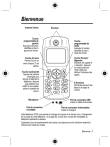
Lien public mis à jour
Le lien public vers votre chat a été mis à jour.
Caractéristiques clés
- Personnalisation avec des coques et claviers interchangeables
- Navigation facile dans les menus avec les touches directionnelles
- Configuration de la messagerie texte
- Gestion des appels (double appel, renvoi d'appel, conférence)
- Fonctions d'organiseur personnel (agenda, calculatrice)
- Options de sécurité (verrouillage du téléphone, code PIN SIM)
Questions fréquemment posées
Appuyez sur le bouton de déverrouillage de la coque en haut du téléphone, puis tirez la partie supérieure de la coque pour la dégager. Suivez les instructions à la page 26 pour plus de détails.
Consultez la section « Messages » à la page 77 pour configurer la boîte de réception des messages texte et apprendre à envoyer des messages, des images ou des musiques.
Appuyez sur M * pour bloquer le clavier.
Retirez la coque et utilisez un petit objet pour appuyer sur le bouton 'Reset' situé sur la partie avant du téléphone.
